Page 1

Brukermanual
nüvi® 310/360/370
personlig reiseassistent
Page 2
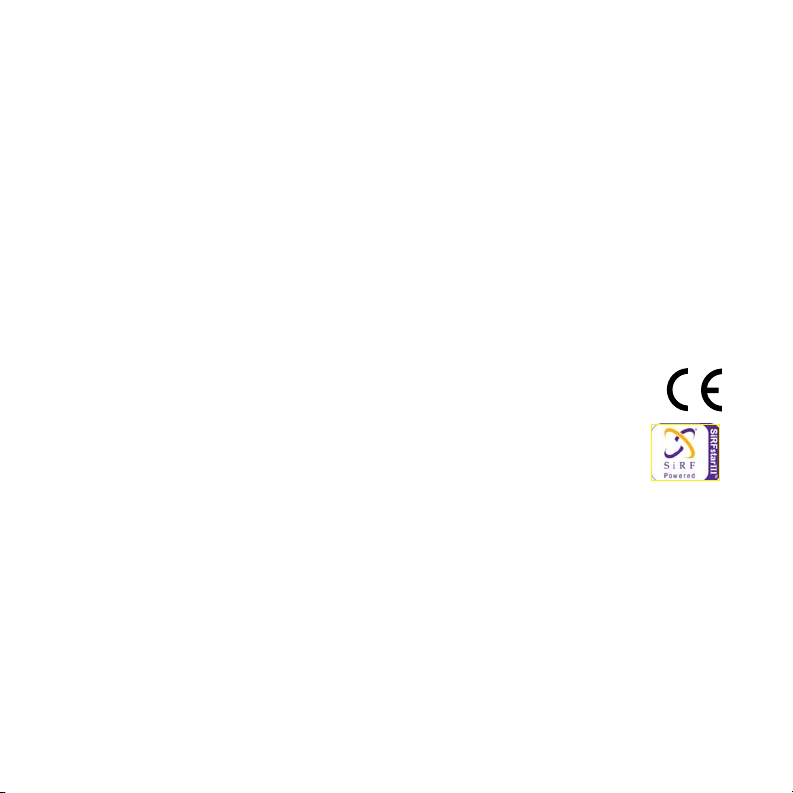
© 2006 Garmin Ltd. eller datterselskapene
Garmin International, Inc.
1200 East 151st Street,
Olathe, Kansas 66062, USA.
Tlf. 913/397.8200
eller 800/800.1020
Faks 913/397.8282
Med enerett. Med mindre annet er uttrykkelig angitt her, må ingen deler av denne manualen reproduseres, kopieres,
overføres, spres, nedlastes eller lagres på noe medium, uansett formål, uten at det på forhånd er innhentet skriftlig
samtykke fra Garmin. Garmin gir med dette tillatelse til å laste ned én kopi av denne manualen til en harddisk eller
et annet elektronisk lagringsmedium for visning, og til å skrive ut én kopi av denne manualen eller tillegg til denne,
forutsatt at slik elektronisk eller trykt kopi av denne manualen inneholder hele teksten om opphavsretten, og det
forutsettes videre at uautorisert, kommersiell distribusjon av denne manualen eller reviderte versjoner er strengt forbudt.
Informasjonen i dette dokumentet kan endres uten varsel. Garmin forbeholder seg retten til å endre eller
forbedre produktene sine og gjøre endringer i innholdet uten plikt til å varsle noen person eller organisasjon
om slike endringer eller forbedringer. Besøk Garmins webområde (www.garmin.com) for å nne
aktuelle oppdateringer og tilleggsinformasjon om bruk og drift av dette og andre Garmin-produkter.
Garmin®, nüvi® og MapSource® er varemerker for Garmin Ltd. eller Garmins datterselskaper, registrert
i USA og andre land. Garmin Lock™, myGarmin™ og Garmin TourGuide™ er varemerker for Garmin
Ltd. eller Garmins datterselskaper. Disse varemerkene kan ikke brukes uten uttrykkelig tillatelse fra
Garmin.
Bluetooth®-navnet og -logoene eies av Bluetooth SIG, Inc., og enhver bruk som Garmin gjør av disse, er underlagt
lisens. Windows® er et registrert varemerke for Microsoft Corporation i USA og/eller andre land. Mac er et registrert
varemerke for Apple Computer, Inc. SiRF, SiRFstar og SiRF-logoen er registrerte varemerker, og SiRFstarIII og SiRF
Powered er varemerker for SiRF Technology, Inc. Audible.com® og AudibleReady® er registrerte varemerker for
Audible, Inc. © Audible, Inc. 1997–2005. 81Multilingual Wordbank © Oxford University Press 2001. Multilingual
Phrasebank © Oxford University Press 2001. Pocket Oxford-Hachette French Dictionary © Oxford University Press
and Hachette Livre 2005. Pocket Oxford-Duden German Dictionary © Oxford University Press and Bibliographisches
Institut & F.A. Brockhaus 2003. Pocket Oxford Spanish Dictionary © Oxford University Press 2005. Pocket Oxford
Italian Dictionary © Oxford University Press 2004. Oxford Portuguese Minidictionary © Oxford University Press
2002. RDS-TMC Trafc Information Services France © ViaMichelin 2006.
Garmin (Europe) Ltd.
Unit 5, The Quadrangle, Abbey Park
Industrial Estate, Romsey, SO51 9DL,
Storbritannia
Tlf. +44 (0) 870 8501241
(utenfor Storbritannia)
eller 0808 2380000
(i Storbritannia)
Faks +44 (0) 870.8501251
Garmin Corporation
Nei. 68, Jangshu 2nd Road,
Shijr, Taipei County, Taiwan
Tlf. 886/2.2642.9199
Faks 886/2.2642.9099
Desember 2006 Delenummer 190-00772-38 Rev. A Trykt i Taiwan
Page 3
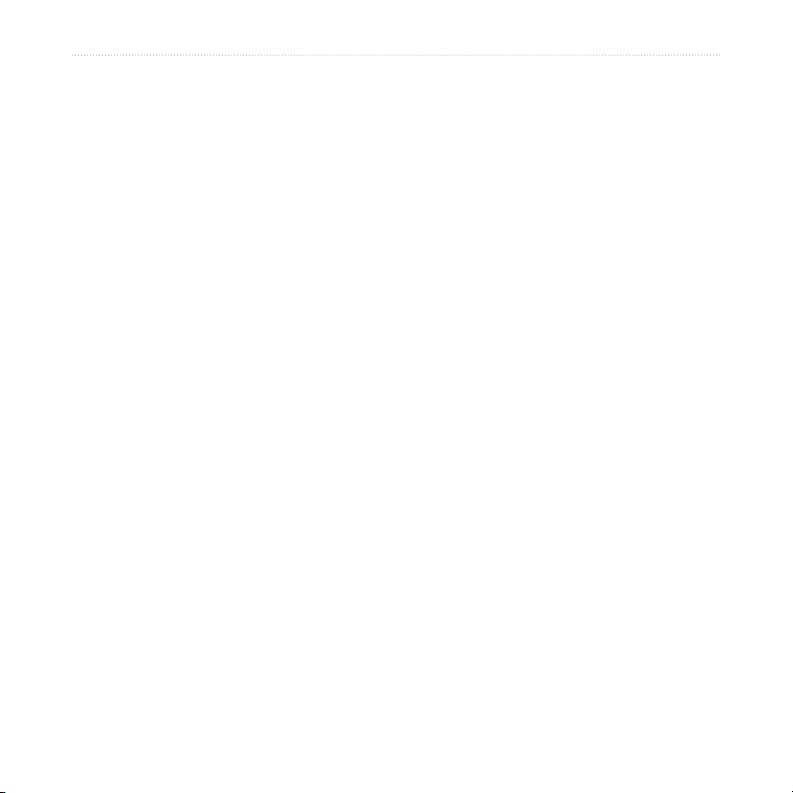
InnlednIng
InnlednIng
Takk for at du kjøpte Garmin® nüvi®. Denne brukermanualen inneholder informasjon om nüvi
310- og nüvi 360 og nüvi 370-produkter.
Manualstandarder
Når du blir bedt om å trykke på noe, bruker du ngeren til å trykke på et element på skjermen.
Det vises små piler (>) i teksten. Disse betyr at du skal trykke på ere elementer på nüvi-
skjermen. Hvis du for eksempel ser “trykk på Where to (Til hvor) > My Locations (Mine
posisjoner)”, skal du trykke på Where to-knappen (Til hvor) og deretter trykke på My
Locations-knappen (Mine posisjoner).
Kontakt Garmin
Kontakt Garmin hvis det er noe du lurer på når du bruker nüvi-enheten. USA: Kontakt Garmin
Kundestøtte på telefon 913/397.8200 eller 800/800.1020, mandag til fredag, 08.00 til 17.00
amerikansk normaltid, eller gå til www.garmin.com/support og klikk på Product Support
(Kundestøtte).
Europa: Kontakt Garmin (Europe) Ltd. på +44 (0) 870.8501241 (utenfor Storbritannia) eller
0808 2380000 (bare i Storbritannia).
Brukermanual for nüvi 310/360/370 iii
Page 4
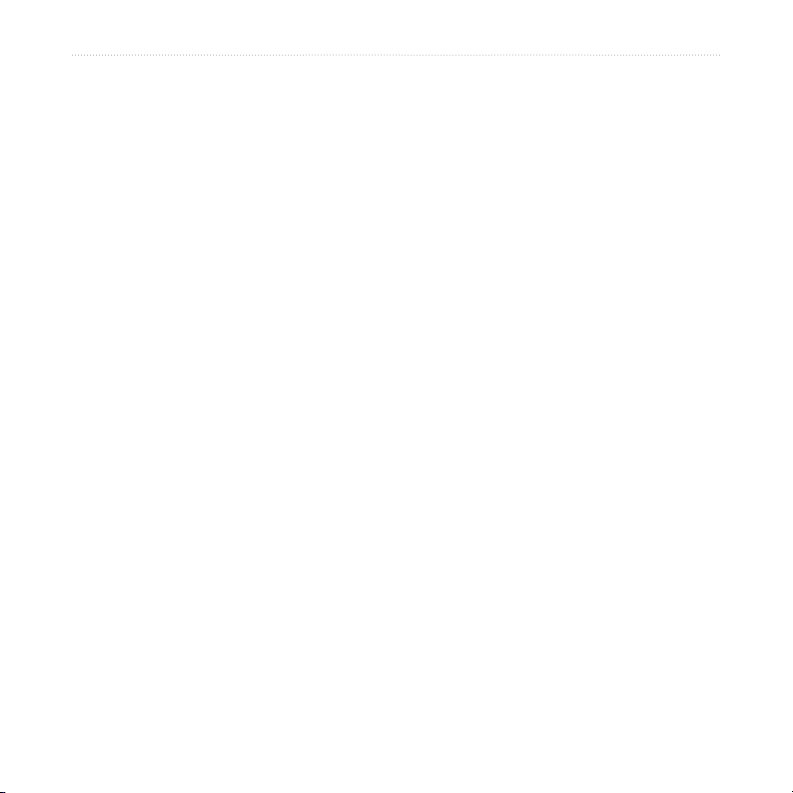
Innholdsfortegnelse
Innholdsfortegnelse
Innledning ............................................iii
Manualstandarder ....................................iii
Kontakt Garmin ........................................iii
myGarmin™ ............................................. vi
Tips og snarveier .................................... vi
Komme i gang .......................................1
Hva inneholder esken? ............................1
Montere nüvi-enheten på frontruten ........2
Grunnleggende bruk ............................3
Slå nüvi-enheten på og av .......................3
Lade nüvi-enheten ...................................3
Innhente satellitter ...................................3
Endre volumet, lysstyrken og
skjermlåsen ........................................4
Tilbakestille nüvi-enheten ........................4
Fjerne brukerinformasjonen ..................... 4
Låse nüvi-enheten ...................................5
Hovedsider ............................................6
Forstå menysiden ....................................6
Forstå kartsiden ......................................7
Forstå siden for turinformasjon ................7
Forstå siden for forhåndsvisning av
svinger ................................................8
Forstå siden for neste sving .....................9
Til hvor ................................................10
Finne bestemmelsesstedet .................... 10
Finne en adresse ...................................10
Finne et sted ved å stave navnet .......... 11
Finne et sted ved hjelp av koordinater ... 12
Finne et sted ved hjelp av kartet ............ 12
Utvide søket ........................................... 13
Legge til et stopp i ruten ........................13
Legge til en omkjøring i ruten ...............14
Stoppe ruten ..........................................14
Mine posisjoner ..................................15
Forstå My Locations (Mine posisjoner) .. 15
Lagre steder du søker etter ...................15
Finne lagrede steder .............................. 15
Lagre gjeldende plassering .................... 15
Angi en hjemmeposisjon ........................ 16
Redigere lagrede steder ........................16
Reisesett .............................................17
Lytte til MP3-ler ....................................17
Spille av lydbøker ..................................19
Vise bilder .............................................22
Bruke verdensuret ................................23
Konvertere valuta .................................. 23
Konvertere målinger .............................24
iv Brukermanual for nüvi 310/360/370
Page 5
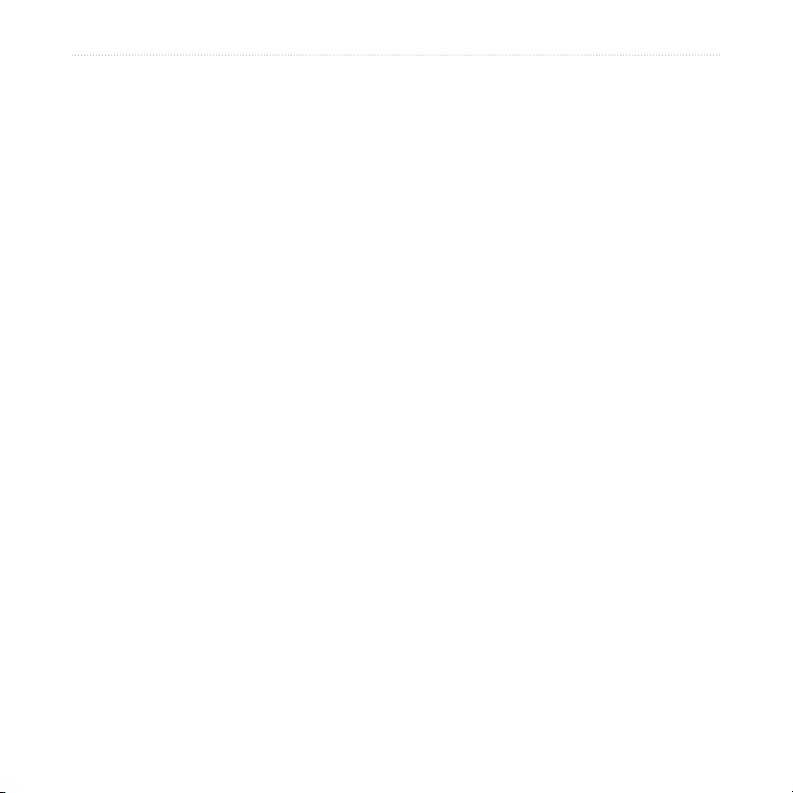
Innholdsfortegnelse
Bruke Bluetooth®-teknologi ...............25
Ringe et nummer ...................................26
Ringe til et sted ......................................27
Motta et anrop ........................................ 27
Bruke Call Waiting (Anropsvarsel) ......... 28
Overføre lyd til telefonen ........................ 28
Bruke telefonboken ................................ 28
Bruke anropsloggen ............................... 28
Ringe hjem ............................................. 29
Bruke taleoppringingen .......................... 29
Bruke status ........................................... 29
Bruke tekstmeldinger .............................30
Fjerne en tilkobling ................................. 31
Fjerne en telefon fra listen .....................31
Bruke FM-trakk .................................32
Koble til FM-trakkmottakeren ...............32
Vise trakkhendelser ..............................33
Unngå trakk .......................................... 33
Kjøpe et ekstra trakkabonnement ........34
Behandle ler på nüvi-enheten .........35
Støttede ltyper ...................................... 35
Laste inn elementer på nüvi-enheten ....36
Informasjon om nüvi-stasjoner ............... 38
Slette ler fra nüvi-enheten .................... 38
Tilpasse nüvi-enheten ........................39
Gjenopprette innstillinger .......................39
Endre kartinnstillingene .........................39
Endre systeminnstillingene ....................40
Endre lokalitetsinnstillingene .................41
Endre visningsinnstillingene ..................42
Endre navigasjonsinnstillingene ............43
Endre Bluetooth-innstillingene ...............44
Endre trakkinnstillingene ...................... 45
Endre innstillingene for
avstandspunkter ...............................46
Tillegg ..................................................47
Oppdatere nüvi-programvaren ............... 47
Kjøpe og laste ned ere MapSource-
kart ...................................................47
Bruke fotobokser .................................... 48
Tilpassede POIer (punkt av interesse) ....49
Valgfritt tilbehør ...................................... 50
Om GPS-satellittsignaler .......................54
Montere nüvi-enheten på dashbordet .... 55
Fjerne nüvi-enheten og stativet .............55
Fjerne holderen fra stativet ....................55
Ta vare på nüvi-enheten .......................56
Batteriinformasjon ................................. 57
Feilsøking...............................................58
Spesikasjoner ......................................61
Indeks ..................................................63
Brukermanual for nüvi 310/360/370 v
Page 6

mygarmIn og tIps og snarveIer
myGarmin
Gå til http://my.garmin.com for å få tilgang til de nyeste tjenestene for Garmin-produktene. Fra
myGarmin-webområdet kan du gjøre følgende:
● Registrere Garmin-enheten
● Abonnere på elektroniske tjenester for fotoboksinformasjon (se side 48).
● Låse opp ekstra kart
Gå til myGarmin med jevne mellomrom for å få med deg nye produkttjenester fra Garmin.
™
Tips og snarveier
● For å komme raskt tilbake til menysiden trykker du på og holder nede Back (Tilbake).
● Hvis du vil hoppe tilbake til spilleren fra en side når du lytter til musikk eller en lydbok,
trykker du raskt to ganger på Power-knappen.
● Lukk GPS-antennen når du ikke trenger den til navigeringen. Slik forlenger du
batterilevetiden. Du kan også redusere lysstyrken.
● Hvis du vil gå til siden for hurtiginnstillinger, trykker du raskt på Power-knappen og
slipper den. Du kan også trykke på på menysiden.
■ Beveg på glidebryterne for å justere volumet og lysstyrken.
■ Trykk på Lock (Lås) for å hindre at du tilfeldigvis trykker på skjermen. Trykk på
Power-knappen.
● Hvis du vil lære mer om Bluetooth®-teknologi eller reisesettfunksjoner, kan du trykke på
Help-knappen på den relevante skjermen.
vi Brukermanual for nüvi 310/360/370
Page 7
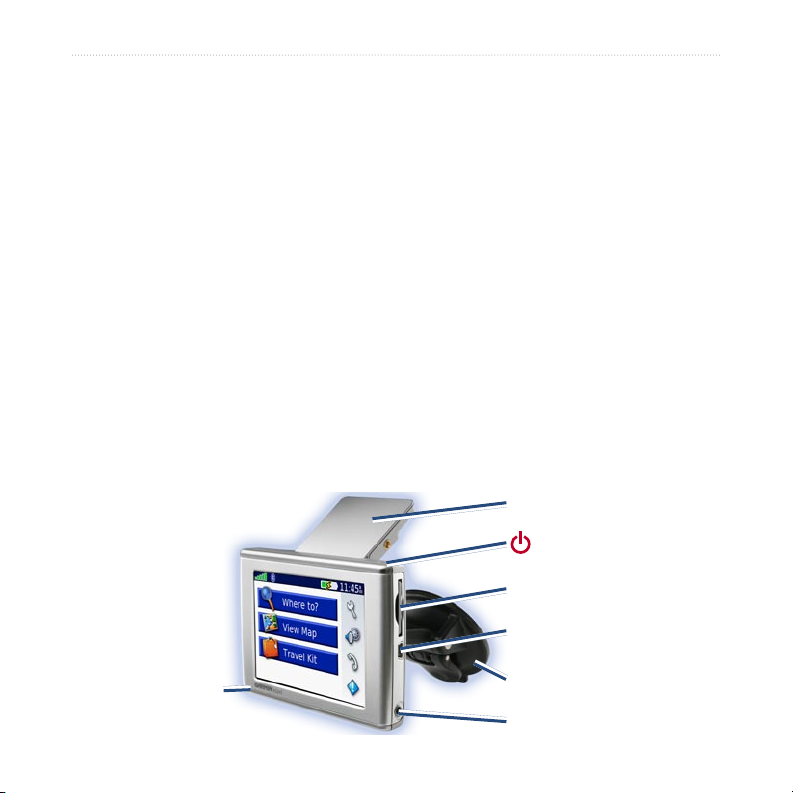
Komme I gang
Komme I gang
Hva inneholder esken?
● nüvi-enhet
● Sugekopp for montering på frontruten i bilen
● Bæreveske for å beskytte nüvi-enheten, slik at du unngå skraper og tilfeldig trykking
på skjermen
● 12/24-volts adapter for å motta strøm i kjøretøyet
● Vekselstrømlader-(nüvi 360 og nüvi 370) for strøm fra et vegguttak.
● USB-kabel for å koble nüvi-enheten til datamaskinen
● Dashbord-plate for montering av sugekoppen på dashbordet
● Gult ark som inneholder enhetens serienummer, registreringsnummeret for registrering
på Garmins webområde og kode for opplåsing for fremtidig bruk
● Hurtigveiledning og brukermanual (på CD-ROM) for produktinformasjon
● Trakkmottaker (tilleggsutstyr) for mottak av trakkinformasjon
GPS-antenne
Power-knappen
SD-kortspor
USB-kontakt
Mikrofon
Brukermanual for nüvi 310/360/370 1
Sugekopp
Hodetelefonkontakt
Page 8
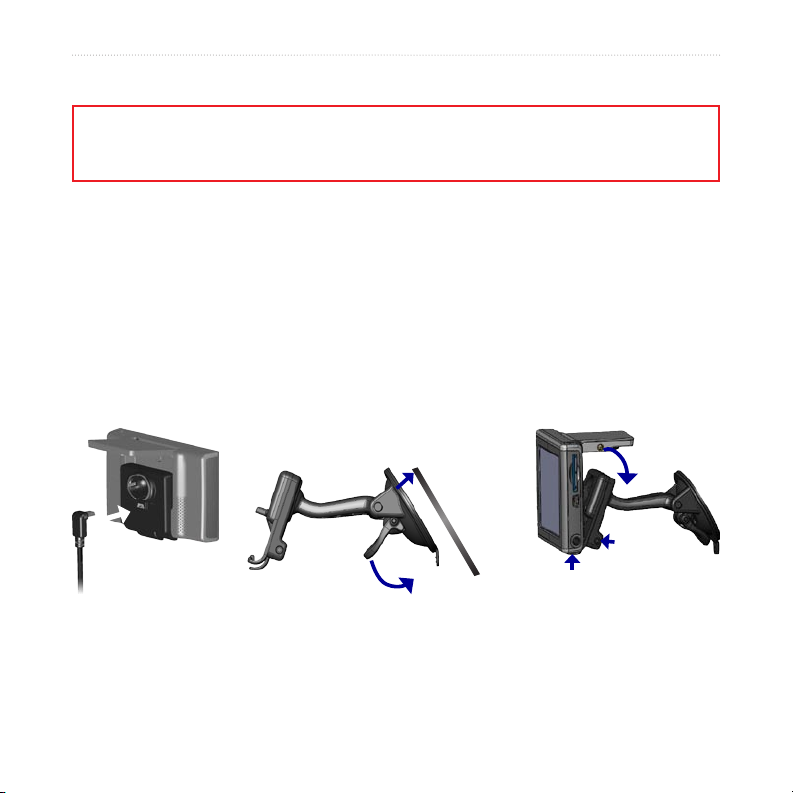
Komme I gang
Montere nüvi-enheten på frontruten
Kontroller lokale trakklover før du monterer enheten. For øyeblikket er det forbudt å bruke sugekopper på
frontruten under kjøring i California og Minnesota i USA. Bruk andre monteringsalternativer fra Garmin.
Monter enheten på dashbordet eller ved hjelp av friksjonsmonteringsutstyr. Se guiden Viktig sikkerhets- og
produktinformasjon for mer informasjon.
Hvis du heller vil montere nüvi-enheten på dashbordet, kan du se side 55.
Slik monterer du nüvi-enheten ved hjelp av sugekoppen:
1. Plugg strømkabelen inn på baksiden av stativet. Plugg den andre enden av kabelen inn
i et 12/24-volts uttak i bilen.
2. Rengjør og tørk frontruten og sugekoppen med en lofri klut. Fest sugekoppen på
frontruten.
3. Snu spaken bakover mot frontruten.
4. Åpne GPS-antennen. Sett bunnen av nüvi-enheten i holderen.
5. Vipp nüvi-enheten bakover til den klikker på plass.
➋
Frontrute
➊
➌
Hvis du bruker en ekstern mikrofon (tilleggsutstyr), plugger du den inn i den høyre siden på
holderen.
Når du skal ta nüvi-enheten ut av holderen, trykker du den lille tappen i bunnen av holderen
opp og vipper nüvi-enheten forover.
2 Brukermanual for nüvi 310/360/370
➍
➎
Mikro-
fonkontakt
Page 9
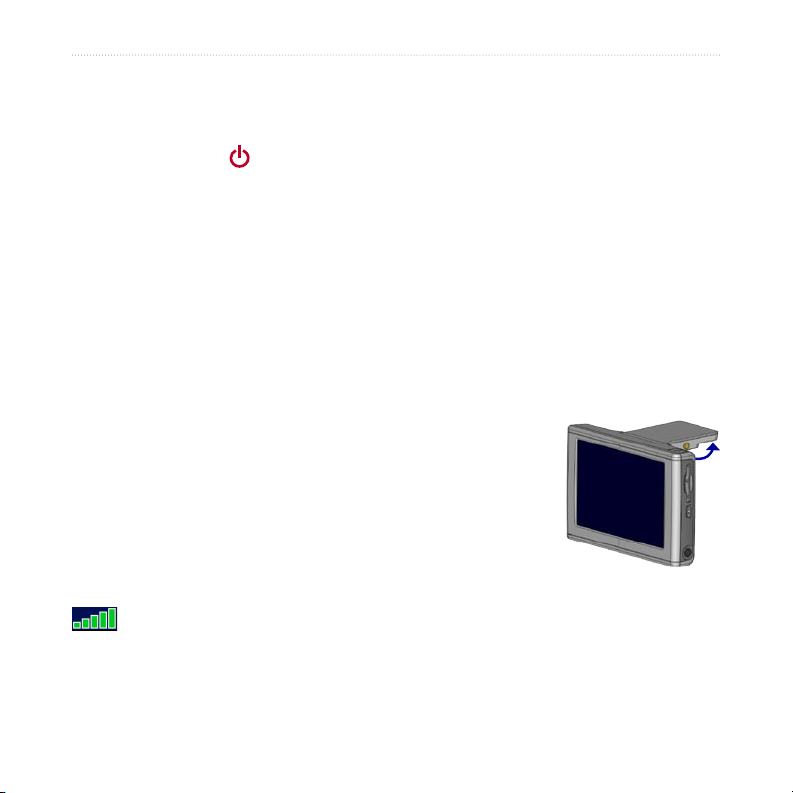
grunnleggende bruK
grunnleggende bruK
Slå nüvi-enheten på og av
Trykk på og hold nede Power-knappen øverst på nüvi-enheten.
Lade nüvi-enheten
Hvis du vil lade nüvi-enheten, bruker du en av følgende metoder:
● Koble nüvi-enheten til sugekoppen og biladapteren på 12/24 volt.
● Koble USB-kabelen til nüvi-enheten og datamaskinen.
● Koble vekselstrømsadapteren til nüvi-enheten og en veggkontakt (leveres med nüvi 360
og nüvi 370).
Innhente satellitter
Før nüvi-enheten kan nne gjeldende posisjon og navigere en rute, må
du gjøre følgende:
1. Gå utendørs til et åpent område, bort fra høye bygninger og
trær.
2. Åpne GPS-antennen på baksiden av nüvi-enheten, slik at den
er parallell med bakken.
3. Slå på nüvi-enheten. Det kan ta et par minutter å innhente
satellittsignaler.
-linjene viser satellittstyrke. Når linjene er grønne, har
nüvi-enheten innhentet satellittsignaler. Du kan nå velge et
GPS-antenne
opp (parallell
med bakken)
Brukermanual for nüvi 310/360/370 3
Page 10
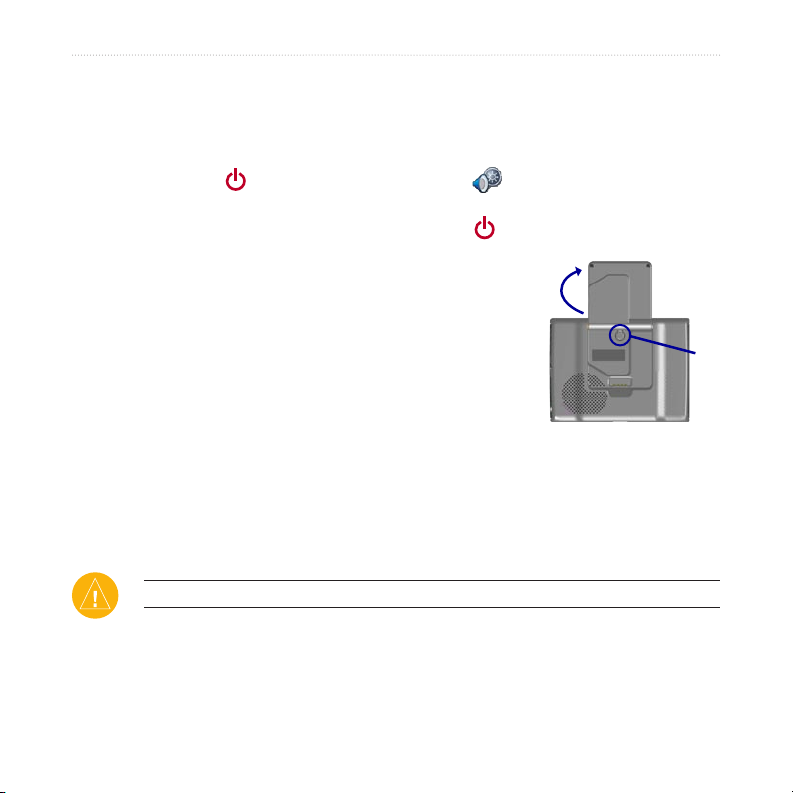
grunnleggende bruK
bestemmelsessted og navigere til det. Lukk GPS-antennen når du bruker nüvi-enheten
innendørs.
Endre volumet, lysstyrken og skjermlåsen
1. Trykk raskt på Power-knappen, eller trykk på på menysiden.
2. Beveg på glidebryterne for å justere volumet og lysstyrken. Trykk på Lock (Lås) for å
hindre at du utilsiktet trykker på skjermen. Trykk på
den.
Power-knappen og slipper
➋
Tilbakestille nüvi-enheten
Hvis skjermen på nüvi-enheten slutter å fungere, slår du nüvienheten av og på igjen. Hvis dette ikke hjelper, kan du prøve
følgende:
1. Koble nüvi-enheten fra ekstern strøm.
2. Åpne GPS-antennen.
3. Trykk på Reset-knappen (Tilbakestill).
4. Koble nüvi-enheten til en strømkilde. nüvi-enheten skal slås på automatisk og fungere
normalt.
➌
Fjerne brukerinformasjonen
ADVARSEL: Denne prosedyren sletter all informasjon som er lagt inn.
1. Hold ngeren i det øvre høyre hjørnet på nüvi-skjermen mens du slår på nüvi-enheten.
Fortsett å trykke inn ngeren til popup-vinduet vises.
2. Trykk på Yes (Ja). Alle fabrikkinnstillinger blir tilbakestilt. Dine Recent Selections
(Nylige valg) og lydbokfavoritter blir også slettet.
4 Brukermanual for nüvi 310/360/370
Page 11
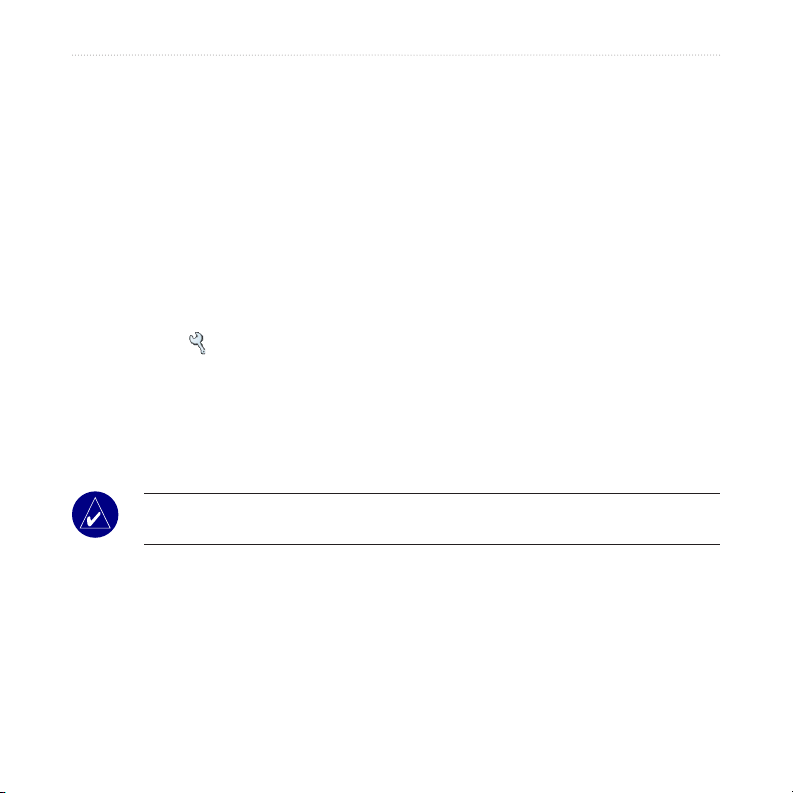
grunnleggende bruK
Låse nüvi-enheten
Garmin Lock™ er en antityverifunksjon. Du kan angi en resifret PIN-kode og en
sikkerhetsposisjon, slik at hver gang du slår på nüvi-enheten, må du enten angi PIN-koden
eller kjøre til sikkerhetsposisjonen. Velg en posisjon, for eksempel hjemmeadressen eller
jobbadressen, som din sikkerhetsposisjon. Skriv ned PIN-koden og oppbevar den på et trygt
sted. Hvis du glemmer PIN-koden, kan du kjøre til sikkerhetsposisjonen for å låse opp nüvienheten.
Hvis du vil unngå at nüvi-enheten blir stjålet, fester du Garmin Lock™-klistremerket på
innsiden av kjøretøyets vindu, og gjør følgende:
1. Åpne GPS-antennen.
2. Trykk på
3. Trykk på knappen ved siden av Garmin Lock. Trykk på OK.
4. Angi en resifret PIN-kode. Trykk på Yes (Ja) for å godta PIN-koden.
5. Trykk på OK. Kjør til en sikkerhetsposisjon og trykk på Set (Angi).
6. Hver gang du slår på nüvi-enheten, angir du den resifrede PIN-koden eller kjører til
sikkerhetsposisjonen (med antennen opp).
MERK: Hvis du glemmer PIN-koden og sikkerhetsposisjonen din, må du sende
nüvi-enheten til Garmin for å låse den opp.
Settings (Innstillinger) > System på menysiden.
Brukermanual for nüvi 310/360/370 5
Page 12
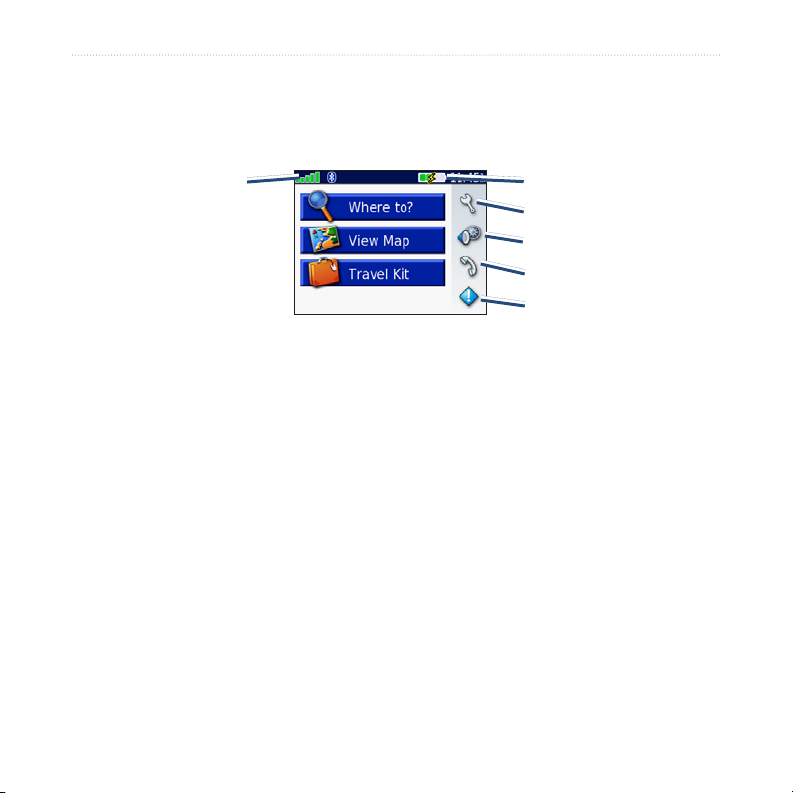
hovedsIder
hovedsIder
Forstå menysiden
Status for GPS-
satellittsignal
Menyside
● GPS-satellittsignaler – representerer satellittsignalene som mottas av nüvi-enheten. Når du
kan se grønne linjer, er signalet sterkt.
● Batteristatus – representerer statusen for batteriladingen. Lynsymbolet indikerer at nüvi-
enheten lades.
● Innstillinger – åpner nüvi-innstillingene.
● Hurtiginnstillinger – åpner innstillingene for volum, lysstyrke og skjermlås.
● Telefon – vises når du parer nüvi-enheten med en telefon, og åpner telefoninnstillingene.
● Trakk – vises når du kobler til en FM-trakkmottaker, åpner listen over trakkhendelser.
Batteristatus
Innstillinger
Hurtiginnstillinger
Telefon
Trakk
6 Brukermanual for nüvi 310/360/370
Page 13
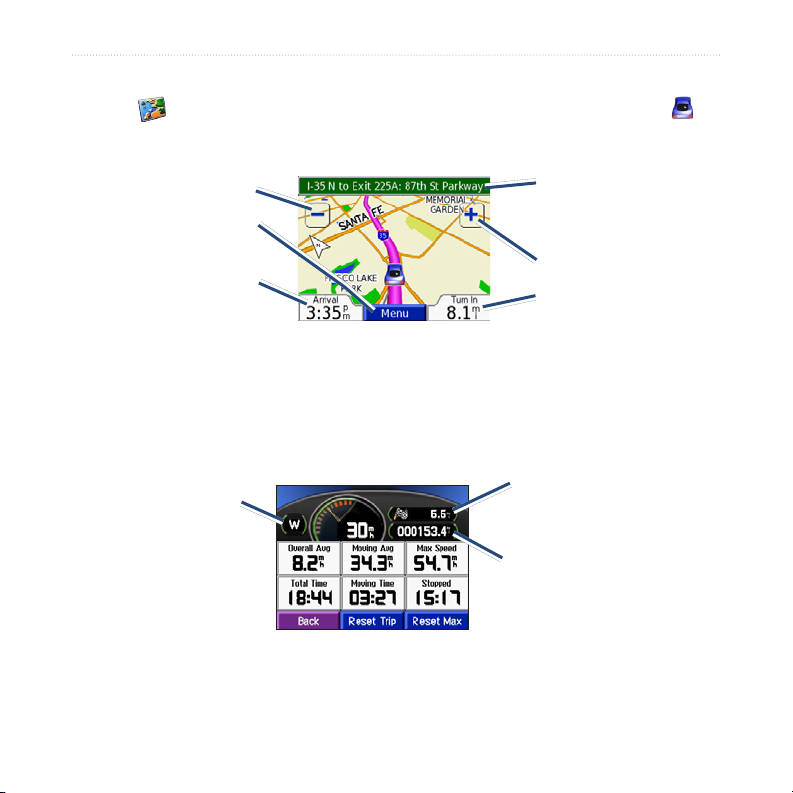
hovedsIder
Forstå kartsiden
Trykk på View Map (Vis kart) på menysiden for å åpne kartsiden. Kjøretøyikonet
viser gjeldende plassering.
Trykk for å zoome ut.
Trykk for å gå tilbake til
menysiden.
Trykk for å åpne siden
for turinformasjon.
Kartside mens du navigerer en rute
Trykk på tekstlinjen
for å forhåndsvise
svingene i ruten.
Trykk for å zoome inn.
Trykk for å åpne siden
for neste sving.
Forstå siden for turinformasjon
Siden for turinformasjon viser gjeldende fart og nyttig statistikk om turen. Hvis du vil vise
siden for turinformasjon, trykker du på Speed (Hastighet) eller Arrival (Ankomst) på
kartsiden.
Distanse til det endelige
Gjeldende
reiseretning
Siden for turinformasjon
Brukermanual for nüvi 310/360/370 7
bestemmelsesstedet
Reist distanse
(Trippteller)
Page 14
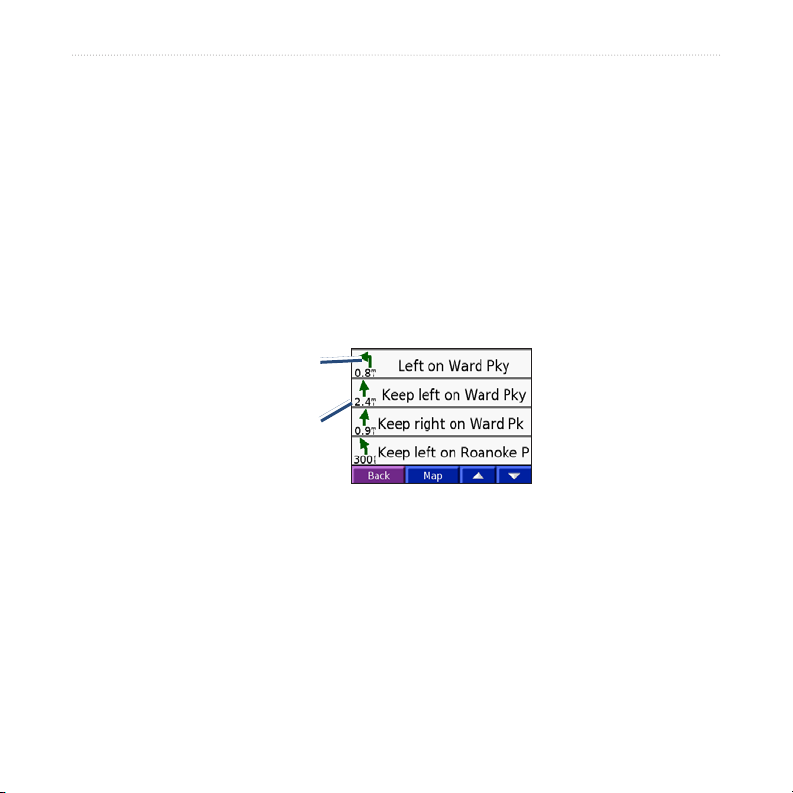
hovedsIder
Tilbakestille turinformasjon
Trykk på Reset Trip (Tilbakestill tur) for å tilbakestille siden med turinformasjon før du
begynner på turen. Hvis du stopper ofte, lar du nüvi-enheten være slått på, slik at den kan måle
medgått tid under turen nøyaktig. Trykk på Reset Max (Tilbakestill maks.) for å tilbakestille
den maksimale hastigheten.
Forstå siden for forhåndsvisning av svinger
Trykk på den grønne tekstlinjen øverst på kartsiden for å åpne siden for forhåndsvisning av
svinger. Denne siden viser alle svingene i ruten og avstanden mellom svingene. Trykk på en
sving på listen for å vise siden for neste sving for den svingen. Trykk på Map (Kart) for å vise
hele ruten på kartet.
Svingens
retning
Distanse til
svingen
Siden for forhåndsvisning
av svinger
8 Brukermanual for nüvi 310/360/370
Page 15
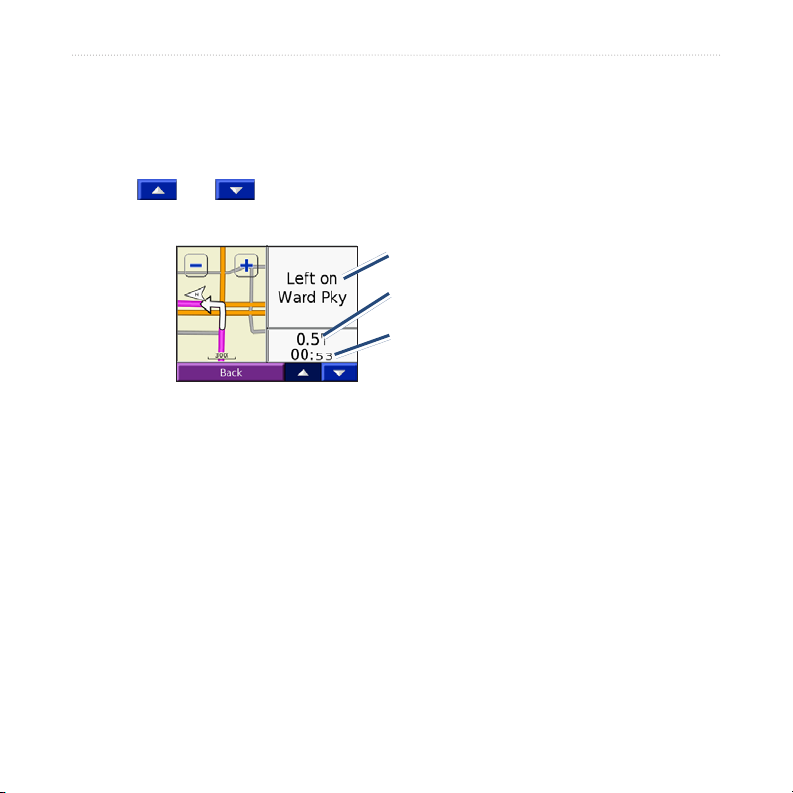
hovedsIder
Forstå siden for neste sving
Siden for neste sving viser neste sving på kartet og distansen og tiden som gjenstår før du når
svingen. Hvis du vil vise en kommende sving på kartet, trykker du på Turn In (Sving om) på
kartsiden eller på hvilken som helst sving på siden for gjeldende rute.
Trykk på eller for å vise andre svinger i ruten. Når du er ferdig med å se på siden
for neste sving, trykker du på Back (Tilbake).
Neste sving
Distanse til kommende sving
Omtrentlig tid igjen til denne svingen
Siden for neste sving
Brukermanual for nüvi 310/360/370 9
Page 16
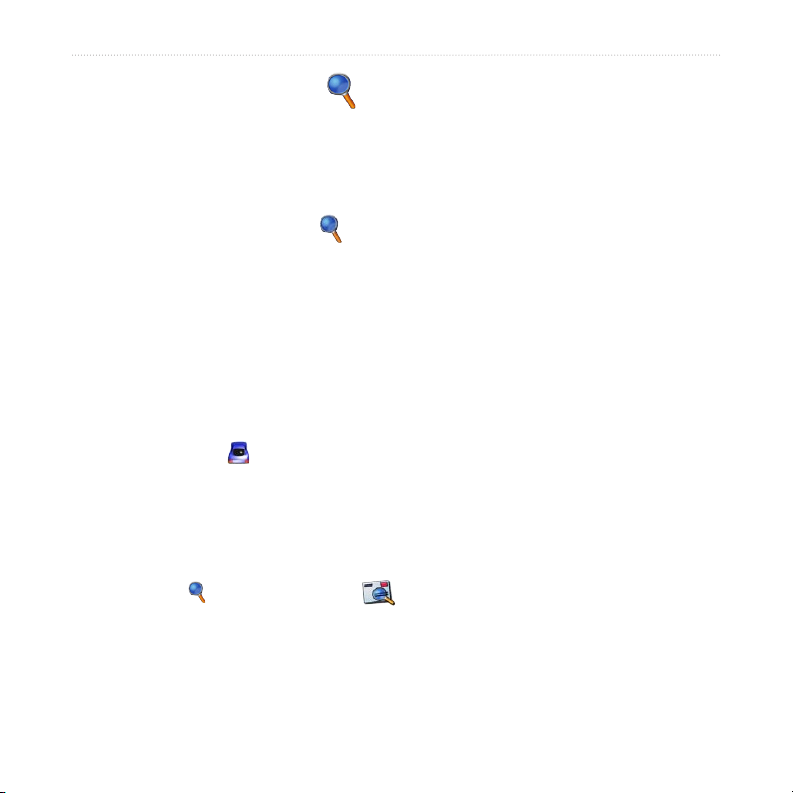
tIl hvor
tIl hvor
Finne bestemmelsesstedet
Åpne antennen på nüvi-enheten for å hente inn satellittsignaler. Deretter bruker du nüvi-
enheten fra Garmin til å nne bestemmelsesstedet og navigere dit.
1. På menysiden trykker du på Where to (Til hvor)
2. Søk etter bestemmelsesstedet. Trykk på pilene for ere valg.
3. Trykk på Go (Kjør).
Følge ruten
Følg ruten til bestemmelsesstedet ved hjelp av kartsiden. Mens du kjører, veileder nüvienheten deg til bestemmelsesstedet ved hjelp av talemeldinger, piler på kartet og anvisninger
øverst på kartsiden. Hvis du forlater den opprinnelige ruten, omberegner nüvi-enheten ruten og
gir deg nye ruteinstruksjoner.
● Kjøretøyikonet viser hvor du benner deg.
● Ruten er merket med en lilla linje.
● Følg pilene når du svinger.
● Et rutete agg markerer bestemmelsesstedet.
Finne en adresse
1. Trykk på Where to (Til hvor) > Address (Adresse) på menysiden.
2. Velg land (etter behov), delstat og by. Hvis du ikke er sikker på hvilken by du skal velge,
velger du Search All (Søk i alle).
10 Brukermanual for nüvi 310/360/370
Page 17
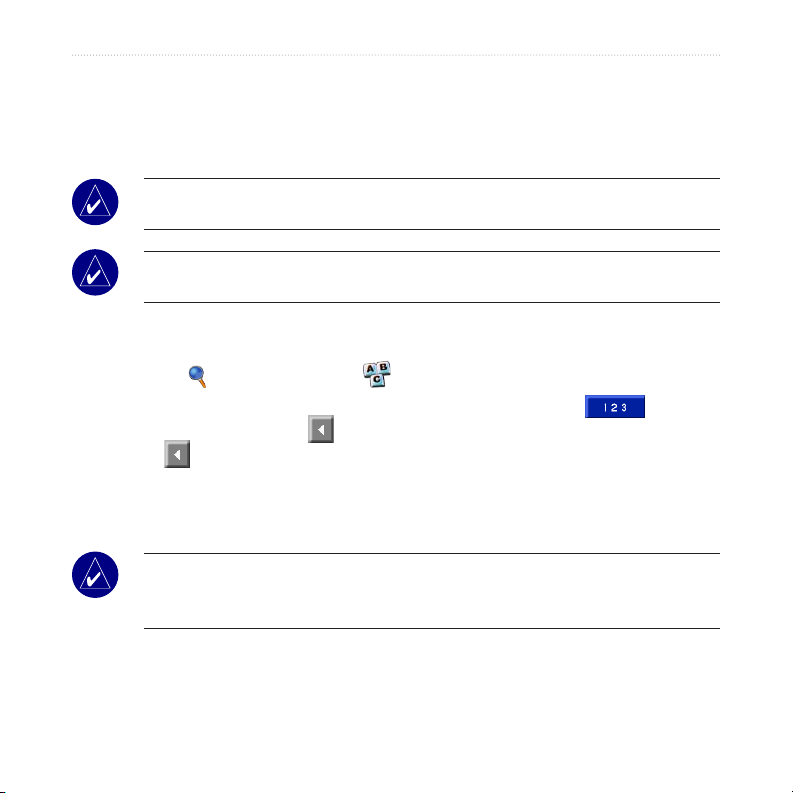
3. Skriv inn adressenummeret, og trykk på Done (Fullført).
4. Skriv inn gatenavnet til en liste over gater vises.
5. Velg gaten. Hvis det vises mer enn én adresse, velger du den riktige.
6. Trykk på
Go (Kjør).
TIPS: Du kan søke etter postnummer. Skriv inn postnummeret i stedet for navnet på
byen. (Ikke alle kartdata støtter postnummersøk.)
MERK: Et søk etter et veikryss er svært likt et adressesøk. Trykk på Intersection
(Veikryss) og skriv inn de to gatenavnene.
Finne et sted ved å stave navnet
1. Trykk på Where to (Til hvor) > Spell name (Stav navn) på menysiden.
2. Skriv inn bokstavene i navnet med tastaturet på skjermen. Trykk på
legge inn tallene. Trykk på
nede
3. Trykk på Done (Fullført).
4. Velg stedet du vil besøke.
5. Trykk på Go (Kjør).
for å slette hele oppføringen.
TIPS: Hvis du ikke ser stedet du vil besøke, i listen over søkeresultater, eller hvis
du vil begrense søkeresultatene, trykker du på Spell (Stav) og skriver inn hele eller
deler av navnet.
for å slette det siste innskrevne tegnet, og trykk og hold
tIl hvor
for å
Brukermanual for nüvi 310/360/370 11
Page 18
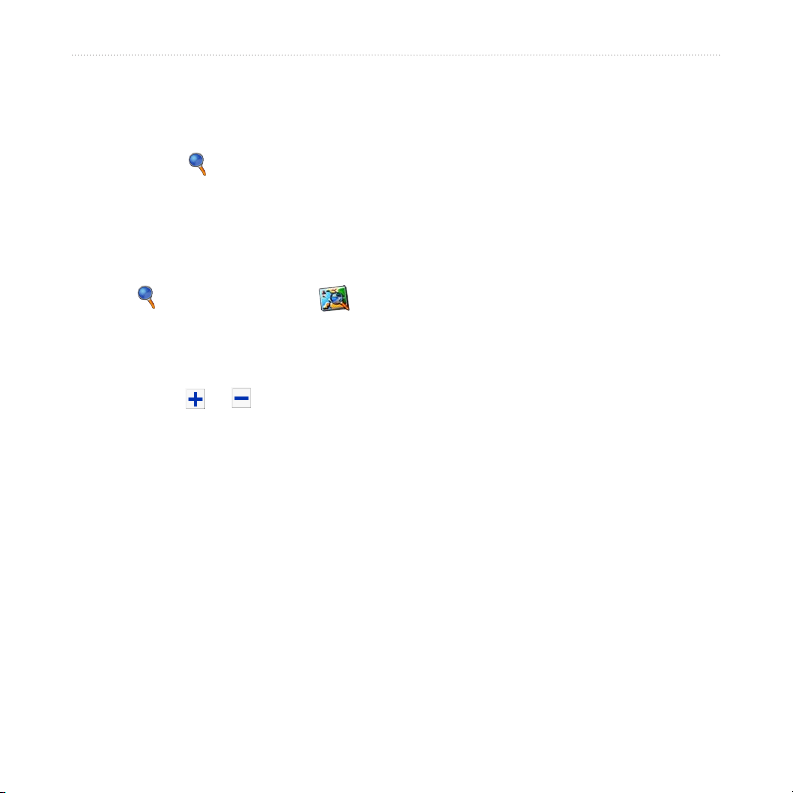
tIl hvor
Finne et sted ved hjelp av koordinater
Du kan nne et sted ved å angi koordinatene for plasseringen. Dette kan være nyttig hvis du
liker geocaching.
1. Trykk på Where to (Til hvor) > Coordinates (Koordinater) på menysiden.
2. Angi koordinatene for bestemmelsesstedet, og trykk på Next (Neste).
3. Trykk på Go (Kjør).
Finne et sted ved hjelp av kartet
Trykk på Where to (Til hvor) > Browse Map (Bla gjennom kart).
Tips for å bla gjennom kartet
● Trykk på kartet og dra for å vise forskjellige deler av kartet.
● Trykk på
● Trykk hvor som helst på kartet. En pil peker på plasseringen.
■ Trykk på Go (Kjør) for å navigere til valgt plassering.
■ Trykk på Save (Lagre) for å lagre denne plasseringen i Favorites (Favoritter).
■ Hvis GPSen er slått av, trykker du på Set Loc (Angi pls.) for å angi plasseringen.
Vise steder på kartet
Du kan vise et sted du har funnet på kartsiden.
1. Trykk på Show Map (Vis kart).
2. Dra kartet og zoom inn og ut etter behov. Trykk på Back (Tilbake) når du er ferdig.
og for å zoome inn og ut.
12 Brukermanual for nüvi 310/360/370
Page 19
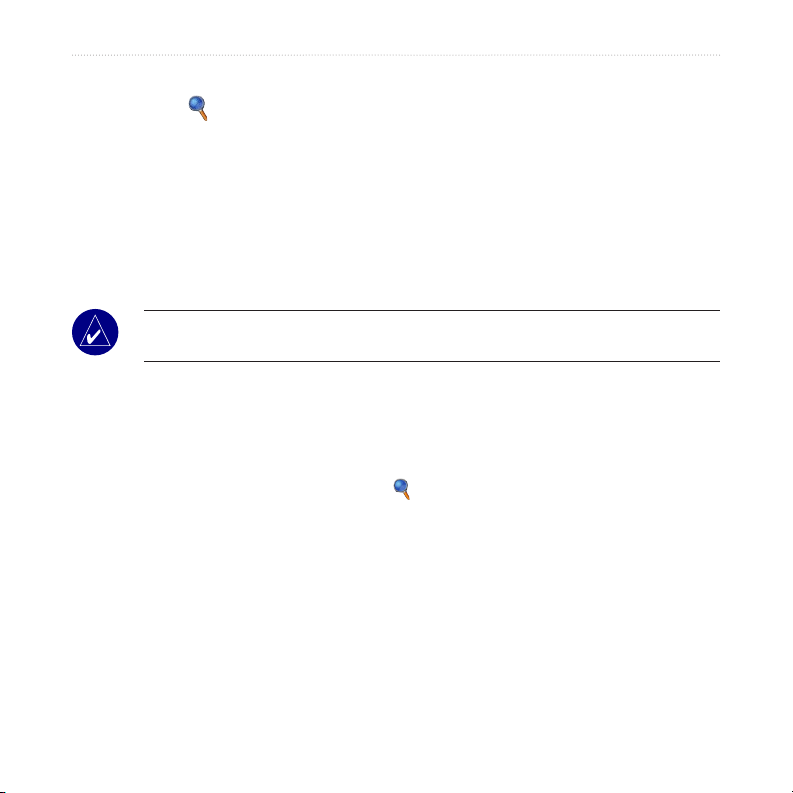
tIl hvor
Utvide søket
1. Trykk på Where to (Hvor til) > Near (Nær) fra menysiden.
2. Velg et alternativ:
Der jeg er nå – søker etter steder i nærheten av gjeldende plassering.
En annen by – søker etter steder i nærheten av byen du angir.
Gjeldende rute – søker etter steder langs ruten du navigerer.
Mine bestemmelsessteder – søker etter steder i nærheten av gjeldende
bestemmelsessted.
3. Trykk på
OK.
MERK: nüvi-enheten søker automatisk etter steder i nærheten av gjeldende
plassering.
Legge til et stopp i ruten
Du kan legge til ett stopp (viapunkt) i ruten. nüvi-enheten gir deg først anvisninger til stoppet, og
deretter til det endelige bestemmelsesstedet.
1. Når du navigerer en rute, trykker du på Where to (Til hvor) på menysiden.
2. Søk etter et sted der du vil stoppe før det endelige bestemmelsesstedet.
3. Trykk på Go (Kjør).
4. Trykk på Yes (Ja) hvis du vil stoppe ved dette viapunktet før bestemmelsesstedet,
og trykk på No (Nei) hvis du vil at dette nye stedet skal bli det nye endelige
bestemmelsesstedet.
Brukermanual for nüvi 310/360/370 13
Page 20
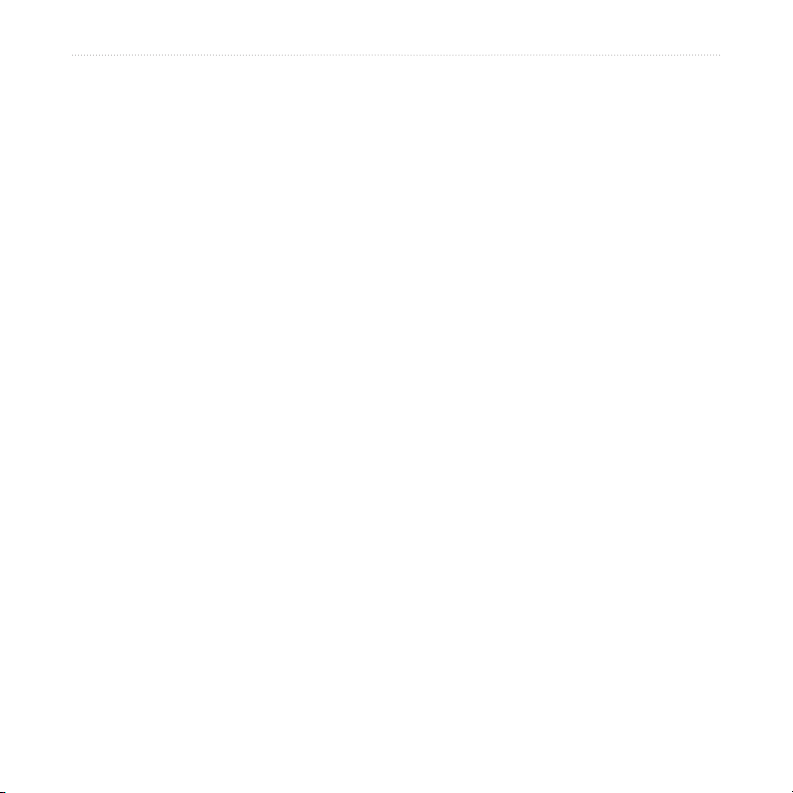
tIl hvor
Legge til en omkjøring i ruten
Hvis du vil at nüvi-enheten skal prøve å beregne en ny rute for å omgå noe lenger fremme,
bruker du følgende fremgangsmåte.
1. På kartsiden velger du Menu (Meny) for å gå tilbake til menysiden.
2. Velg Detour (Omkjøring). Hvis det er mulig, oppretter nüvi-enheten en ny rute.
nüvi-enheten prøver å lede deg tilbake til den opprinnelige ruten så raskt som mulig.
Hvis ruten du kjører langs, er det eneste logiske alternativet, kan det hende at nüvi-enheten
ikke beregner en omkjøring.
Stoppe ruten
Hvis du vil stoppe gjeldende rute, går du tilbake til menysiden og trykker på Stop (Stopp).
14 Brukermanual for nüvi 310/360/370
Page 21
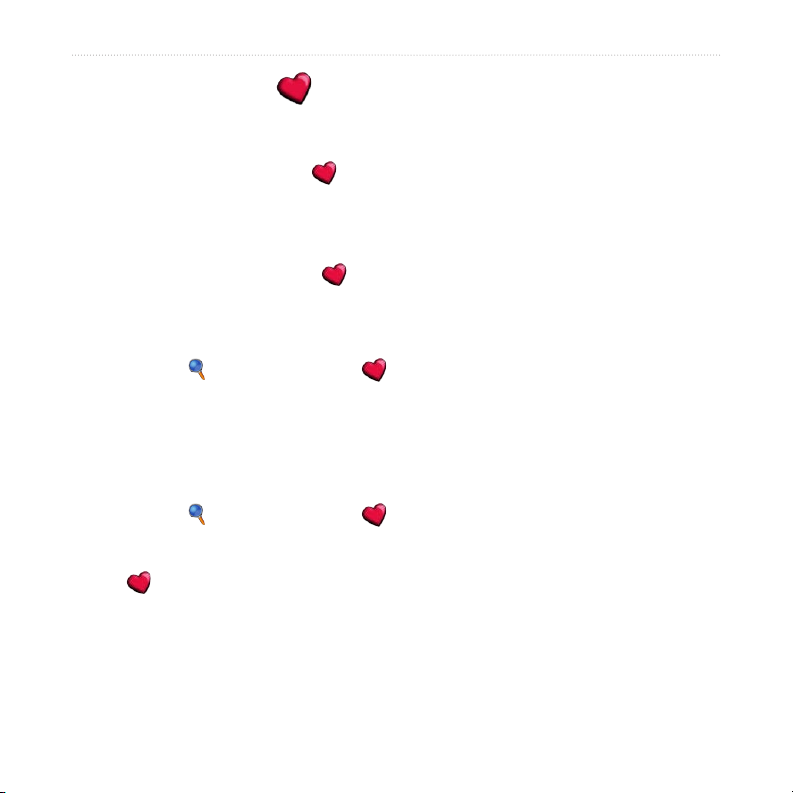
mIne posIsjoner
mIne posIsjoner
Forstå My Locations (Mine posisjoner)
Du kan lagre favorittstedene dine i My Locations (Mine posisjoner).
Lagre steder du søker etter
1. Når du har funnet et sted du vil lagre, trykker du på Save (Lagre).
2. Trykk på OK. Stedet lagres i My Locations (Mine posisjoner) > Favorites
(Favoritter).
Finne lagrede steder
1. Trykk på Where to (Til hvor) > My Locations (Mine posisjoner) > Favorites
(Favoritter) på menysiden.
2. Velg et sted.
3. Trykk på Go (Kjør).
Lagre gjeldende plassering
1. Trykk på Where to (Til hvor) > My Locations (Mine posisjoner) > My Current
Location (Gjeldende posisjon) på menysiden
2. Trykk på Save (Lagre), skriv inn et navn og trykk på Done (Fullført). Stedet lagres i
My Locations (Mine posisjoner) > Favorites (Favoritter).
Brukermanual for nüvi 310/360/370 15
Page 22
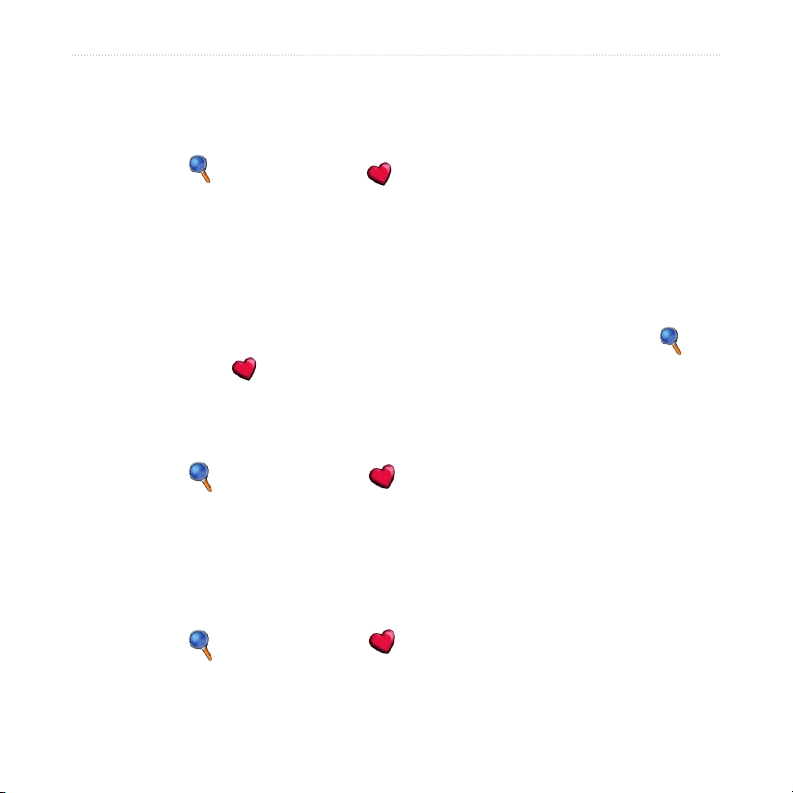
mIne posIsjoner
Angi en hjemmeposisjon
Du kan angi en hjemmeposisjon for stedet du kjører til oftest. Hjemmeposisjonen lagres i
Favorites (Favoritter).
1. Trykk på Where to (Til hvor) > My Locations (Mine posisjoner) > Set Home
(Angi hjem) på menysiden.
2. Velg et alternativ.
Hvis du vil endre hjemmeposisjonen etter at du har angitt den, følger du fremgangsmåten for
Redigere lagrede steder.
Kjøre hjem
Etter at du har angitt hjemmeposisjonen, kan du rute til stedet når som helst. Trykk på
Where to (Til hvor) > My Locations (Mine posisjoner) > Go Home (Kjør hjem).
Redigere lagrede steder
Du kan endre navnet, symbolet eller telefonnummeret for et lagret sted.
1. Trykk på Where to (Til hvor) > My Locations (Mine posisjoner) > Favorites
(Favoritter) på menysiden.
2. Velg stedet du vil redigere.
3. Trykk på Edit (Rediger).
4. Trykk på riktig alternativ, og gjennomfør endringene.
Slette lagrede steder
1. Trykk på Where to (Til hvor) > My Locations (Mine posisjoner) > Favorites
(Favoritter) på menysiden.
2. Velg stedet du vil slette.
3. Trykk på Edit (Rediger) > Delete (Slett) > Yes (Ja).
16 Brukermanual for nüvi 310/360/370
Page 23
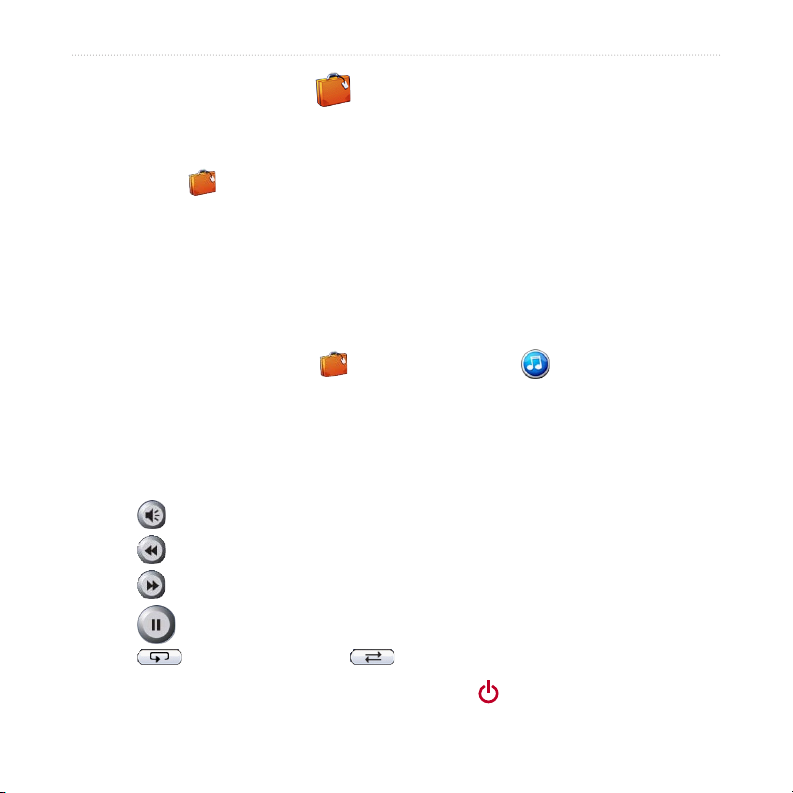
reIsesett
reIsesett
Reisesettet har mange funksjoner som er nyttige når du er på reise. Trykk på Help (Hjelp) for
å få mer informasjon om nüvi-reisesettet.
1. Trykk på Travel Kit (Reisesett) på menysiden.
2. Trykk på elementet du vil åpne.
Du kan kjøpe tilbehør til reisesettet ved å gå til Garmins webområde på
www.garmin.com/products og klikke på koblingen Accessories (Tilbehør). Du kan også ta
kontakt med en Garmin-forhandler for å kjøpe nüvi-tilbehør.
Lytte til MP3-ler
1. På menysiden trykker du på Travel Kit (Reisesett) > MP3 Player (MP3-
spiller) > Browse (Bla gjennom).
2. Velg en kategori.
3. Hvis du vil spille av hele kategorien fra begynnelsen av listen, trykker du på Play All
(Spill alle). Hvis du vil spille av en bestemt sang, trykker du på sangtittelen.
4. Trykk på Back (Tilbake) for å gå ut av MP3-siden.
Trykk på for å justere volumet.
Trykk på for å gå til begynnelsen av sangen, og trykk for å spole tilbake sangen.
Trykk på for å gå til neste sang, og trykk og hold inne for å spole frem i sangen.
Trykk på for å sette sangen på pause.
Trykk på for å repetere. Trykk på for å spille av tilfeldige sanger.
Når du lytter til musikk eller en lydbok, trykker du raskt på Power-knappen to ganger for å
Brukermanual for nüvi 310/360/370 17
Page 24

reIsesett
hoppe fra hvilken som helst side til avspillersiden. Trykk på Back (Tilbake) for å gå tilbake til
den forrige siden du så på (for eksempel kartet).
MERK: nüvi-enheten kan bare spille av MP3-ler. Den støtter ikke M4A-/M4P-ler.
Høre på din spilleliste
nüvi-enheten kan spille en spilleliste som du har opprettet i et lydprogram.
1. Bruk datamaskinen og et lydprogram til å opprette en spilleliste med MP3-ler. Lagre
spillelisten som en M3U-l.
MERK: Du må kanskje redigere M3U-len i et tekstredigeringsprogram, for
eksempel Notisblokk, for å fjerne banen (koblingen) til MP3-len. M3U-len bør
bare inneholde MP3-lene i spillelisten, ikke plasseringen til lene. Se i hjelpelen
for lydprogrammet hvis du trenger informasjon.
2. Overfør spillelisten og MP3-lene til nüvi-enheten eller SD-stasjonen (se side 35–38).
M3U-len må ligge på samme sted som MP3-lene.
3. Trykk på Travel Kit (Reisesett) > MP3 Player (MP3-spiller) > Browse
(Bla gjennom) > Import Playlist (Importer spilleliste) på nüvi-enheten. Alle
tilgjengelige spillelister vises.
4. Trykk på en spilleliste for å begynne avspillingen av MP3-lene. Du kan ikke endre
rekkefølgen for spillelisten fra nüvi-enheten.
18 Brukermanual for nüvi 310/360/370
Page 25

reIsesett
Spille av lydbøker
Kjøp hele bøker fra Audible.com på www.garmin.audible.com.
1. På menysiden trykker du på Travel Kit (Reisesett) > Audible Book Player
(Lydbokspiller).
2. Trykk på Browse (Bla gjennom).
3. Trykk på en kategori, og trykk deretter på en boktittel.
Trykk på for å justere volumet.
Trykk på for å hoppe tilbake. Trykk på for å hoppe fremover. Trykk og hold nede for
å gå raskere frem.
Trykk på for å sette boken på pause.
Trykk på bokomslaget for å vise informasjon om boken.
Når du lytter til musikk eller en lydbok, trykker du raskt på Power-knappen to ganger for å
hoppe fra hvilken som helst side til avspillersiden. Trykk på Back (Tilbake) for å gå tilbake til
den forrige siden du så på (for eksempel kartsiden).
Bruke favoritter
Du oppretter en favoritt ved å trykke på og Bookmark (Favoritt). Hvis du vil se
favorittene, trykker du på , og deretter trykker du på en favoritt. Trykk på Play (Spill av)
for å lytte til boken fra favoritten.
Brukermanual for nüvi 310/360/370 19
Page 26

reIsesett
Laste lydbøker til nüvi-enheten
Du kjøper en bok ved å gå til www.garmin.audible.com og opprette en Audible.com-konto.
Etter at du har opprettet en konto, laster du ned AudibleManager til datamaskinen din. Deretter
kan du kjøpe en bok og laste den ned på nüvi-enheten.
Trinn 1: Aktiver nüvi-enheten med AudibleManager
Før du kan lytte til en bok du har lastet ned fra Audible.com, må du aktivere nüvi-enheten.
Dette er noe som gjøres én gang.
1. Koble nüvi-enheten fra datamaskinen: Dobbeltklikk på ikonet Koble fra eller løs ut
i systemstatusfeltet. Velg USB-masselagringsenhet, og klikk på Stopp. Velg nüvi-
stasjonene, og klikk på OK. Koble USB-kabelen fra nüvi-enheten.
2. På skrivebordet til datamaskinen dobbeltklikker du på ikonet AudibleManager for å
åpne AudibleManager.
3. I vinduet Choose your device (Velg enhet) krysser du av i boksen ved siden av
Garmin – nüvi. Klikk på Next (Neste).
4. Skriv inn Audible-brukernavnet og -passordet ditt. Klikk på Next (Neste).
5. Koble nüvi-enheten til datamaskinen ved hjelp av USB-kabelen. Vent noen minutter på
at AudibleManager skal registrere nüvi-enheten.
6. Velg Activate my player(s) (Aktiver spiller(e)), og klikk på Next (Neste).
7. Vent mens AudibleManager prøver å aktivere nüvi-enheten. Når dette er fullført, mottar
du en melding om at prosessen var vellykket. Klikk på Finish (Fullfør).
20 Brukermanual for nüvi 310/360/370
Page 27

reIsesett
MERK: Hvis du ikke er i stand til å koble til Internett, eller har andre problemer
med å aktivere nüvi-enheten, kan du se hjelpelen for AudibleManager. Velg Help
(Hjelp) fra menyen, og klikk deretter på Help (Hjelp).
Trinn 2: Last ned boken til datamaskinen
I hjelpelen for AudibleManager nner du detaljerte instruksjoner om hvordan du laster ned
bøker til datamaskinen og laster dem over på nüvi-enheten.
1. Koble nüvi-enheten til datamaskinen.
2. På skrivebordet til datamaskinen dobbeltklikker du på ikonet AudibleManager for å
åpne AudibleManager.
3. Klikk på knappen
øverst i midten av vinduet. Audible.com-biblioteket åpnes og viser bøkene du har kjøpt.
4. Klikk på Get it Now (Hent den nå) for å laste ned boken til datamaskinen.
5. Velg et format, og klikk på Download (Last ned).
Go to My Library Online (Gå til mitt bibliotek online)
Brukermanual for nüvi 310/360/370 21
Page 28

reIsesett
Trinn 3: Overfør boken til nüvi-enheten
I hjelpelen for AudibleManager nner du detaljerte instruksjoner om hvordan du laster ned
bøker til datamaskinen og laster dem over på nüvi-enheten. Du må først aktivere nüvi-enheten
før du kan overføre bøker.
1. Koble nüvi-enheten til datamaskinen.
2. Åpne AudibleManager.
3. Velg den interne stasjonen eller eksterne stasjonen (SD-kort) i den nedre delen av
vinduet. (Sett et SD-kort inn i nüvi-enheten, hvis bøker lastes til et SD-kort.)
4. Velg boktittelen. Klikk på knappen Add to Garmin - nüvi (Legg til Garmin - nüvi)
i det øverste venstre hjørnet.
5. Velg hvor mye av boken du vil laste. Du kan laste små deler av gangen for å spare på
minnet. Klikk på OK. AudibleManager overfører boken til nüvi-enheten.
6. Når du er ferdig, dobbeltklikker du på ikonet
Klikk på Stopp og deretter på OK.
Koble fra eller løs ut maskinvare .
Vise bilder
Du kan vise bilder som du har lagret på nüvi-enheten, ved hjelp av Picture Viewer (Bildeviser).
Se side 35 for mer informasjon om hvordan du laster inn bilder på nüvi-enheten.
1. Trykk på Travel Kit (Reisesett) > Picture Viewer (Bildeviser) på menysiden.
2. Trykk på et bilde for å vise en større versjon av det.
TIPS: Trykk på Rotate (Roter) for å rotere bildet 90°.
22 Brukermanual for nüvi 310/360/370
Page 29

reIsesett
Vise en lysbildefremvisning
Trykk på Slide Show (Lysbildefremvisning) for å starte en lysbildefremvisning. Da blir hvert
bilde vist noen øyeblikk før neste bilde vises. Du kan zoome inn eller ut og panorere ved å dra
bildet med ngeren. Trykk hvor som helst på skjermen for å stoppe lysbildefremvisningen.
Bruke verdensuret
1. Trykk på Travel Kit (Reisesett) > World Clock (Verdensur) på menysiden.
2. Hvis du vil endre på en by som er oppført, trykker du på byen.
3. Velg en ny tidssone (eller by). Trykk på OK når du er ferdig.
4. Trykk på World Map (Verdenskart) for å vise et kart.
5. Nattetimene vises i det skyggelagte området. Trykk på World Clock (Verdensur) for å
vise urene igjen, eller på Back (Tilbake) for å gå ut.
Konvertere valuta
1. Trykk på Travel Kit (Reisesett) > Currency Converter (Valutakalkulator)
på menysiden.
2. Trykk på en valutaknapp for å endre valutaen.
3. Velg en valuta, og trykk på OK.
4. Trykk på det tomme rektangelet under valutakursen du vil konvertere.
5. Skriv inn tallet. Trykk på Done (Fullført).
6. Trykk på Clear (Fjern) for å konvertere til en annen verdi.
Brukermanual for nüvi 310/360/370 23
Page 30

reIsesett
Oppdatere vekslingskurser
Med nüvi-enheten kan du oppdatere alle valutavekslingskursene manuelt, slik at du alltid
bruker de nyeste kursene.
1. Trykk på Travel Kit (Reisesett) > Currency Converter (Valutakalkulator)
på menysiden.
2. Trykk på Update (Oppdater).
3. Trykk på kursen du vil oppdatere.
4. Trykk på
5. Trykk på Save (Lagre) for å fullføre.
TIPS: Trykk på Restore (Gjenopprett) for å bruke den opprinnelige
vekslingskursen.
for å fjerne gjeldende kurs. Legg inn en ny kurs, og trykk på Done (Fullført).
TIPS: Trykk på og hold inne for å slette hele oppføringen.
Konvertere målinger
1. Trykk på Travel Kit (Reisesett) > Measurement Converter
(Målingskalkulator) på menysiden.
2. Velg en type måling, og trykk på OK.
3. Trykk på en måleenhet du vil endre.
4. Velg en måleenhet, og trykk på OK. Gjenta etter behov.
5. Trykk på det tomme rektangelet for å legge inn en verdi.
6 Skriv inn en verdi, og trykk på Done (Fullført).
7. Trykk på Clear (Fjern) for å legge inn en annen måling.
24 Brukermanual for nüvi 310/360/370
Page 31

bruKe bluetooth-teKnologI
bruKe bluetooth®-teKnologI
Hvis du har en telefon med trådløs Bluetooth-teknologi som støttes av nüvi-enheten (se
www.garmin.com/bluetooth), kan du bruke nüvi-enheten som en håndfrienhet.
Håndfrifunksjoner for telefon på nüvi-enheten er bare tilgjengelige hvis telefonen støtter den
funksjonen ved bruk av Bluetooth-teknologi (for eksempel telefonbok, stemmeoppringing og
anropsvarsel). Du kan snakke i mikrofonen på fremsiden av nüvi-enheten og lytte til samtalen
via nüvi-høyttaleren. Hvis du vil bruke denne håndfrifunksjonen, må du pare (koble) telefonen
med nüvi-enheten. Du kan starte denne paringen fra innstilingene på telefonen eller i nüvi-
enheten. Du nner mer informasjon i dokumentasjonen til telefonen.
Slik parer du ved å bruke telefoninnstillingene:
1. Åpne menyen Innstillinger på telefonen.
2. Åpne innstillingene for Bluetooth-teknologi på telefonen. Disse er enten i en meny for
Bluetooth, tilkoblinger eller håndfri.
3. Søk etter enheter. nüvi-enheten må være slått på og ikke mer enn 10 meter unna.
4. Velg nüvi-enheten fra listen over enheter.
5. Angi nüvi-PIN-koden, 1234, på telefonen.
Slik parer du ved å bruke nüvi-innstillingene:
1. Kontroller at telefonen støttes av nüvi-enheten.
(Se www.garmin.com/bluetooth.)
2. Trykk på
3. Pass på at Bluetooth-knappen er satt til Enabled (Aktivert).
Settings (Innstillinger) > Bluetooth på menysiden.
Brukermanual for nüvi 310/360/370 25
Page 32

bruKe bluetooth-teKnologI
4. Trykk på Add (Legg til) (eller Change (Endre), hvis du allerede har lagt det til).
5. Hvis du skal legge til, setter du telefonen i modusen Find Me/Discoverable (modusen
Finn meg / kan nnes)
du blir bedt om det, angir du passordet
ELLER
Hvis du skal endre, velger du telefonen og trykker på
Device (Legg til enhet) og OK.
6. Hvis paringen var vellykket, vises telefon-ikonet på menysiden på nüvi-enheten.
, og trykker på OK på nüvi-enheten. Velg telefonen fra listen. Når
1234 på telefonen.
OK. Du kan også trykke på Add
Når du slår på nüvi-enheten, prøver den å pare med den telefonen den sist ble paret med. Etter
den første paringen kan du angi noen telefoner for automatisk å prøve å pare med en angitt
enhet når telefonen er slått på.
Aktivere eller deaktivere Bluetooth-teknologien:
1. Trykk på Settings (Innstillinger) > Bluetooth på menysiden.
2. Sett Bluetooth-feltet til Enabled (Aktivert) for å aktivere Bluetooth-teknologien på nüvienheten. Du må deretter pare nüvi-enheten med telefonen for å bruke teknologien.
Bluetooth-ikonet vises på menysiden hvis nüvi-enheten er aktivert.
Hvis du vil koble nüvi-enheten fra telefonen eller du vil unngå automatisk paring, trykker
du på Disabled (Deaktivert).
Ringe et nummer
1. Kontroller at telefonen er paret med nüvi-enheten.
2. På menysiden trykker du på
3. Slå nummeret, og trykk på Dial (Slå nummer).
4. Trykk på
og deretter på End Call (Avslutt anrop) for å avslutte samtalen.
Phone (Telefon) > Dial (Slå nummer).
26 Brukermanual for nüvi 310/360/370
Page 33

bruKe bluetooth-teKnologI
Hvis du ringer et nummer der du må legge inn informasjon via et tastatur i løpet av samtalen
(for eksempel passordet til en telefonsvarer), gjør du følgende:
1 I løpet av samtalen trykker du på > Call Options (Anropsalternativer) > Touch
Tones (Tastetoner).
2. Legg inn informasjonen. Trykk på Back (Tilbake) to ganger når du er ferdig.
3. Trykk på End call (Avslutt anrop) for å avslutte anropet.
Ringe til et sted
1. Kontroller at telefonen er paret med nüvi-enheten.
2. På menysiden trykker du på
3. Søk etter stedet du ønsker å ringe til.
4. Trykk på Dial (Slå nummer).
5. Hvis du vil avslutte samtalen, trykker du på
MERK: Du kan også ringe til et sted som du nner via menyen Where to (Til
Phone (Telefon) > POI Dial (Slå POI-nummer).
og deretter på End call (Avslutt anrop).
hvor).
Motta et anrop
1. Kontroller at telefonen er paret med nüvi-enheten.
2. Når du mottar et anrop, vises det en melding på nüvi-enheten. Trykk på Answer (Svar).
3. Hvis du vil avslutte samtalen, trykker du på
og deretter på End call (Avslutt anrop).
Brukermanual for nüvi 310/360/370 27
Page 34

bruKe bluetooth-teKnologI
Bruke Call Waiting (Anropsvarsel)
Hvis du får et anropsvarsel, viser nüvi-enheten vinduet for innkommende anrop. Trykk på
Answer (Svar). Den første samtalen blir satt på vent.
Bytte mellom anrop
1. Under samtalen trykker du på > Switch to (Bytt til).
2. Trykk på End call (Avslutt anrop) for å legge på. Den ventende samtalen brytes ikke.
Overføre lyd til telefonen
Denne funksjonen kan være nyttig dersom du bruker håndfrifunksjonene på nüvi-enheten og
du ønsker å gå ut av kjøretøyet uten å måtte avslutte samtalen.
Overføre lyd til telefonen
1. Trykk på > Call Option (Anropsalternativer) > Transfer Audio to Phone (Overfør
lyd til telefon) i løpet av en samtale.
2. Fortsett samtalen med mobiltelefonen.
Bruke telefonboken
Hvis telefonen støtter telefonbokoverføring når telefonen er paret med nüvi-enheten, vil
telefonboken automatisk bli lastet inn på nüvi-enheten. Etter paring kan det ta et par minutter
før telefonboken blir tilgjengelig. Deretter kan du foreta et anrop ved å bruke oppføringene i
telefonboken. Trykk på Phone (Telefon) > Phone Book (Telefonbok) på menysiden.
Bruke anropsloggen
Trykk på Call History (Anropslogg) for å få informasjon om oppringte numre, mottatte anrop
og ubesvarte anrop.
28 Brukermanual for nüvi 310/360/370
Page 35

bruKe bluetooth-teKnologI
Ringe hjem
1. Trykk på Call Home (Ring hjem) for å angi eller endre hjemmeinformasjonen, slik at du
raskt kan ringe hjem. Første gang du bruker denne funksjonen, følger du instruksjonene
for å angi hjemmeinformasjon og trykker deretter på Save (Lagre).
2. Hvis du vil angi et telefonnummer, følger du instruksjonene og trykker deretter på Done
(Fullført). nüvi-enheten ringer hjemmetelefonnummeret..
Endre hjemmetelefonnummeret
Hvis du ønsker å endre hjemmetelefonnummeret etter at du allerede har angitt et nummer, gjør
du følgende:
1. Trykk på Where to (Til hvor) > My Locations (Mine posisjoner) > Favorites
(Favoritter) på menysiden.
2. Trykk på Home (Hjem).
3. Trykk på Edit (Rediger).
4. Trykk på Change Phone Number (Endre telefonnummer).
Bruke taleoppringingen
Hvis du vil bruke funksjonen for taleoppringing på nüvi-enheten, må telefonen støtte
taleoppringing og være riktig innstilt for å ta i mot talekommandoer. Trykk på Phone
(Telefon) > Voice Dial (Taleoppringing) på menysiden.
Bruke status
Hvis du ønsker informasjon om ringetone, batteristatus og operatørlogo, trykker du på >
Status på menysiden.
Brukermanual for nüvi 310/360/370 29
Page 36

bruKe bluetooth-teKnologI
Bruke tekstmeldinger
Hvis telefonen støtter tekstmeldinger ved hjelp av Bluetooth-teknologi, kan du sende og motta
tekstmeldinger på nüvi-enheten. Det kan ta et par minutter før tekstmeldinger blir tilgjengelig
etter paringen.
Motta en tekstmelding
Når du mottar en tekstmelding, åpnes vinduet Innkommende tekst. Trykk på Listen (Lytt) for
å spille av tekstmelding, trykk på Review (Se) på for å åpne innboksen, eller trykk på Ignore
(Ignorer) for å lukke vinduet.
Sende en tekstmelding
1. Trykk på Phone (Telefon) > Text Message (Tekstmelding) > Compose
(Skriv) på menysiden.
2. Velg et alternativ for å velge mottakeren av tekstmeldingen.
3. Skriv inn meldingen, og trykk på Done (Fullført).
MERK: Meldinger som sendes fra nüvi-enheten, vises ikke i utboksen på telefonen.
30 Brukermanual for nüvi 310/360/370
Page 37

bruKe bluetooth-teKnologI
Vise meldingene
1. Trykk på Phone (Telefon) > Text Message (Tekstmelding) > på menysiden.
2. Trykk på Inbox (Innboks), Outbox (Utboks) eller Drafts (Kladd).
3. Trykk på en melding.
4. Velg et alternativ:
● Trykk på for å høre på meldingen. (Dette er bare tilgjengelig på nüvi 360- eller
nüvi 370-enheten og når det er valgt en TTS-stemme).
● Trykk på Forward (Videresend) for å sende denne meldingen til en annen
mottaker, eller trykk på Reply (Svar) for å svare på kontakten.
Fjerne en tilkobling
1. Trykk på Settings (Innstillinger) > Bluetooth på menysiden.
2. Trykk på Change (Endre).
3. Trykk på navnet på den enheten du ønsker å fjerne, og trykk deretter på Drop (Fjerne).
4. Trykk på Yes (Ja) for å bekrefte. Hvis du ønsker å bruke håndfrifunksjonene med den
fjernede telefonen igjen, er det ikke nødvendig å pare telefonen og nüvi-enheten på nytt.
Fjerne en telefon fra listen
1. Trykk på Settings (Innstillinger) > Bluetooth på menysiden.
2. Trykk på Change (Endre).
3. Trykk på navnet på enheten du ønsker å fjerne, og trykk deretter på Delete (Slett).
4. Trykk på Yes (Ja) for å bekrefte. Hvis du ønsker å bruke håndfrifunksjonene med
denne fjernede telefonen igjen, må du pare telefonen og nüvi-enheten på nytt.
Brukermanual for nüvi 310/360/370 31
Page 38

bruKe fm-trafIKK receIver
bruKe fm-trafIKK
Hvis du bruker en trakkmottaker, kan du vise trakkinformasjon på nüvi-enheten. Når en
trakkmelding mottas, viser nüvi-enheten hendelsen på kartet, og du kan endre ruten for å
unngå trakkhendelsen. Du nner en oversikt over hvilke områder som dekkes av trakkdata,
på Garmin-nettstedet www.garmin.com/fmtrafc.
MERK: FM-trakkmottakeren og nüvi-enheten må være innenfor rekkevidden av
en FM-stasjon som sender trakkdata, for å kunne motta trakkinformasjon.
MERK: Garmin er ikke ansvarlig for hvor riktig trakkinformasjonen er. FMtrakkmottakeren mottar bare signaler fra leverandøren av trakkinformasjon og
viser denne informasjonen på nüvi-enheten.
MERK: Du får bare tilgang til trakkinformasjon når nüvi-enheten er koblet til en
FM-trakkmottaker.
Koble til FM-trakkmottakeren
1. Sett nüvi-enheten i stativet, og koble den til adapteren på 12/24 volt.
2. Plugg mini-USB-kabelen fra FM-trakkmottakeren inn i USB-kontakten på siden av
nüvi-enheten.
Koble til FM-trakkmottakeren
32 Brukermanual for nüvi 310/360/370
Page 39

bruKe fm-trafIKK receIver
Vise trakkhendelser
1. Trykk på på menysiden for å vise en liste over trakkhendelser.
2. Velg et element for å vise detaljer.
3. Velg et alternativ.
Unngå trakk
Kartsiden viser eller nederst i høyre hjørne av skjermen når det nnes en
trakkhendelse på den gjeldende ruten eller veien.
1. På kartsiden trykker du på eller .
2. Velg et element for å vise detaljer.
3. Trykk på Avoid (Unngå).
Trakksymboler
Nord-
amerikansk
Betydning Internasjonale
Veiforhold
Veiarbeid
Kø
Ulykke
Hendelse
Informasjon
Brukermanual for nüvi 310/360/370 33
Page 40

bruKe fm-trafIKK receIver
Fargekode for alvorlighetsgrad
Linjene til venstre for trakksymbolene viser hvor alvorlig trakkhendelsen er:
Grønn = Ikke særlig alvorlig.Trakken yter som normalt.
Gul = Middels alvorlig. Litt køkjøring.
Rød = Svært alvorlig. Lange køer eller trakkork.
Kjøpe et ekstra trakkabonnement
Hvis du vil ha informasjon om hvordan du endrer trakkinnstillingene eller legger til et
trakkabonnement, kan du se side 45.
Hvis du vil ha mer informasjon om trakkabonnementer, kan du gå til www.garmin.com/
fmtrafc.
MERK: Du trenger ikke å aktivere abonnementet som kom med FM-
trakkmottakeren (hvis det fulgte med). Abonnementet aktiveres automatisk etter
at nüvi-enheten har hentet inn satellittsignaler mens du mottar trakksignaler fra
tjenesteleverandøren.
34 Brukermanual for nüvi 310/360/370
Page 41

behandle fIler på nüvI-enheten
behandle fIler på nüvI-enheten
Du kan lagre ler (for eksempel JPEG-bilder og MP3-musikkler) i nüvi-enhetens interne
minne eller på et valgfritt SD-kort.
MERK: nüvi-enheten er ikke kompatibel med Windows® 95, Windows
98 eller Windows Me. Dette er en vanlig begrensning for de este USB-
masselagringsenheter.
Støttede ltyper
● MP3-musikkler
● JPG-bildeler
● AA-lydbokler
● egendenerte POI-ler for GPI fra Garmins POI Loader
● GPX-veipunktler fra MapSource
● kart fra MapSource
MERK: nüvi-enheten støtter ikke M4A-/M4P-ler.
Brukermanual for nüvi 310/360/370 35
Page 42

behandle fIler på nüvI-enheten
Laste inn elementer på nüvi-enheten
Trinn 1: Sett inn et SD-kort (valgfritt)
Sporet for SD-kortet er plassert på siden av nüvi-enheten. Du setter inn kortet ved å skyve det
inn til du hører et klikk.
Sette inn et SD-kort
Koble til USB-kabelen
Trinn 2: Koble til USB-kabelen
1. Sett den lille enden av USB-kabelen inn i kontakten på siden av nüvi-enheten.
2. Koble den største enden av USB-kabelen til en ledig USB-port på datamaskinen.
Etter at du har koblet nüvi-enheten til datamaskinen, vises en eller to ekstra
stasjoner i datamaskinens liste over stasjoner: nuvi og nuvi sd. nuvi er den
tilgjengelige lagringsplassen i nüvi-enhetens interne minne. “nuvi sd” vises hvis
et SD-kort er satt inn i nüvi-enheten.
MERK: I enkelte operativsystemer kan det hende at nüvi-stasjonene ikke navngis
automatisk. Se Hjelp for å nne ut hvordan du gir stasjonene nytt navn.
36 Brukermanual for nüvi 310/360/370
Page 43

behandle fIler på nüvI-enheten
Trinn 3: Overføre ler til nüvi-enheten
På en PC med Windows:
1. Koble nüvi-enheten til datamaskinen.
2. Dobbeltklikk på
3. Bla gjennom datamaskinen for å nne len du vil kopiere.
4. Merk len og velg
5. Åpne stasjonen nuvi eller nuvi sd.
6. Velg Rediger > Lim inn. Filen vises da i en liste over ler på nüvi-minnekortet eller SD-
kortet.
Min datamaskin på datamaskinens skrivebord.
Rediger > Kopier.
På Mac:
1. Koble nüvi-enheten til datamaskinen som beskrevet på forrige side. Stasjonen skal
vises på Mac-skrivebordet som to volumer (stasjoner), nuvi og nuvi sd.
2. Du kopierer ler til nuvi-enheten eller SD-kortet ved å dra og slippe ler eller mapper
over på volumikonet. Dobbeltklikk på volumet for å åpne det. Legg til mapper for å
holde orden på lene (trykk på tastene Kommando + Skift + N).
Trinn 4: Koble fra
Fra en PC med Windows:
1. Når du er ferdig med å overføre lene, dobbeltklikker du på ikonet Koble fra eller løs
ut i systemstatusfeltet.
2. Velg USB-masselagringsenhet, og klikk på Stopp.
3. Velg nüvi-stasjonene, og klikk på OK. Du kan koble nüvi-enheten fra datamaskinen nå.
Brukermanual for nüvi 310/360/370 37
Page 44

behandle fIler på nüvI-enheten
Fra en Mac:
1. Når du er ferdig med å overføre ler, drar du volumikonet til søppelbøtten (det
forandrer seg til et Mat ut
2. Koble nüvi-enheten fra datamaskinen nå.
-ikon) for å fjerne enheten.
Informasjon om nüvi-stasjoner
Når det gjelder ler som du laster til nüvi-enheten manuelt, som MP3- eller JPEG-ler, kan du
lime dem inn hvor som helst på “nuvi”- og “nuvi sd”-stasjonene. Hvis et annet program, for
eksempel POI Loader, plasserer en l i en bestemt mappe, lar du len ligge i den mappen.
Slette ler fra nüvi-enheten
Du kan slette ler fra nüvi-enheten på samme måte som du sletter ler fra datamaskinen din.
Merk len du vil slette fra nüvi-enheten, og trykk på Delete-tasten (Slett) på tastaturet.
FORSIKTIG: Hvis du ikke er sikker på hvilken funksjon en l har, må du IKKE
slette den. Minnet til nüvi-enheten inneholder viktige systemler som IKKE må
slettes. Vær spesielt forsiktig med ler som er plassert i mapper kalt Garmin.
38 Brukermanual for nüvi 310/360/370
Page 45

tIlpasse nüvI-enheten
tIlpasse nüvI-enheten
Gjenopprette innstillinger
Hvis du vil gjenopprette alle innstillinger som du har endret, trykker du på Settings
(Innstillinger) > Restore (Gjenopprett).
Hvis du vil gjenopprette innstillingene for en enkel kategori, trykker du på Restore
(Gjenopprett) på den bestemte siden.
Endre kartinnstillingene
Hvis du vil endre kartinnstillingene, trykker du på Settings (Innstillinger) > Map (Kart)
på menysiden.
Map Detail (Kartdetalj) – justerer hvor mye detaljer som vises på kartet. Det tar lengre tid å
tegne opp kartet igjen når det viser mer detaljer.
Map View (Kartvisning) – endrer perspektivet på kartsiden.
● Track Up (Spor opp) – viser kartet todimensjonalt (2D) med reiseretningen øverst.
● North Up (Nord opp) – viser kartet todimensjonalt med nord øverst.
● 3D View (3D-visning) – viser kartet tredimensjonalt (3D), Track Up-orientering (Spor
opp). Dette er standard kartvisning.
Vehicle (Kjøretøy) – velg et kjøretøy for kartet. Standard er . Du nner ere kjøretøy på
www.garmin.com/vehicles.
Map outlines (Kartgrenser) – aktiver denne innstillingen hvis du har lastet inn tilleggskart på
nüvi-enheten, og du ønsker å se hvilke områder tilleggskartene dekker.
Map Info (Kartinfo) – viser kartene som er lastet inn på nüvi-enheten og versjonene.
Brukermanual for nüvi 310/360/370 39
Page 46

tIlpasse nüvI-enheten
Endre systeminnstillingene
Hvis du vil endre systeminnstillingene, trykker du på Settings (Innstillinger) > System på
menysiden.
WAAS/EGNOS – ved å aktivere WAAS/EGNOS-innstillingen kan du forbedre GPS-
nøyaktigheten, men det bruker mer batteristrøm. Du nner mer informasjon om WAAS/
EGNOS på www.garmin.com/aboutGPS/waas.html.
Safe Mode (Sikker modus) – aktiver eller deaktiver funksjonen for sikker modus. Når
kjøretøyet beveger seg, deaktiverer sikker modus alle enhetsfunksjoner som krever betydelig
oppmerksomhet fra operatøren, og som kan distrahere føreren.
Garmin Lock – aktiver Garmin Lock™ for å låse nüvi-enheten. Tast inn en resifret PIN-kode
og angi en sikkerhetsposisjon. Hver gang du slår på nüvi-enheten, taster du inn den resifrede
PIN-koden eller kjører til den angitte sikkerhetsposisjonen.
Touch Tones (Tastetoner) – deaktiver eller aktiver tonen som lyder hver gang du berører
skjermen.
About (Om) – viser nüvi-enhetens programvareversjon, enhets-ID og lydversjon. Du trenger
denne informasjonen hvis du skal oppdatere systemet eller kjøpe tilleggskart.
40 Brukermanual for nüvi 310/360/370
Page 47

tIlpasse nüvI-enheten
Endre lokalitetsinnstillingene
Hvis du vil endre lokalitetsinnstillingene, trykker du på Settings (Innstillinger) > Locale
(Lokalitet) på menysiden.
Vis lokalitetsinnstillingene, for eksempel språk. Trykk på innstillingen du ønsker å endre, eller
trykk på Change All (Endre alle) for å justere innstillingene basert på et valgt land. På hvert
skjermbilde trykker du på innstillingen du vil endre, og deretter på OK.
Text Language (Tekstspråk) – endrer all tekst på skjermen til det valgte språket. Endring av
tekstspråket endrer ikke språket i kartdataene, for eksempel gatenavn og steder, eller data som
brukeren har lagt inn.
Voice Language (Talespråk) – endrer språket i alle talemeldinger. Det nnes to forskjellige
talespråk på nüvi-enheten: tekst-til-tale (bare nüvi 360/370) og ferdiginnspilt.
Språk merket med personnavn, er tekst-til-tale-stemmer (TTS), amerikansk-engelsk-Jill
er for eksempel en TTS-stemme. TTS-stemmene “leser” og “sier” de samme ordene
som vises på nüvi-enheten. Stemmene har et stort ordforråd, og de sier gatenavnet idet
du nærmer deg en sving.
De ferdiginnspilte stemmene har begrenset ordforråd og sier ikke steds- eller gatenavn.
Time Format (Tidsformat) – du kan velge mellom 12-timers og 24-timers tidsformat eller
UTC-tidsformat.
Units (Enheter) – du kan endre målenheten til kilometer (Metric (Metrisk)) eller engelsk mil
(Statute (Statutt)).
Brukermanual for nüvi 310/360/370 41
Page 48

tIlpasse nüvI-enheten
Endre visningsinnstillingene
Hvis du vil endre visningsinnstillingene, trykker du på Settings (Innstillinger) > Display
(Visning) på menysiden.
Color Mode (Fargemodus) – trykk på Daytime (Dag) for en lys bakgrunn, Nighttime (Natt)
for en svart bakgrunn eller Auto for automatisk veksle mellom de to.
Backlight Timeout (Tidsavbrudd for bakgrunnsbelysning) – trykk på varigheten
for bakgrunnsbelysningen etter at ekstern strøm er fjernet. Ved å redusere hvor lenge
bakgrunnsbelysningen skal stå på, forlenger du batteriets levetid.
Touch Screen (Berøringsskjerm) – omkalibrerer (eller justerer) berøringsskjermen, slik at
den reagerer riktig. Trykk på Recalibrate (Omkalibrer) og følg instruksjonene.
Screenshot (Skjermbilde) – gjør at du kan ta et bilde av skjermen når du trykker raskt på
Power-knappen og slipper den. Bildene blir lagret på nüvi-stasjonen.
MERK: Når Screenshot (Skjermbilde) er On (På), åpnes ikke skjermbildet Quick
Settings (Hurtiginnstillinger) når du trykker på Power-knappen.
Splash Screen (Velkomstbilde) – velg et bilde som skal vises når du slår på nüvi-
enheten. Du kan laste inn JPEG-ler på nüvi-enheten eller SD-kortet ved å bruke USB-
masselagringsmodus.
42 Brukermanual for nüvi 310/360/370
Page 49

tIlpasse nüvI-enheten
Endre navigasjonsinnstillingene
Hvis du vil endre navigasjonsinnstillingene, trykker du på Settings (Innstillinger) >
Navigation (Navigasjon) på menysiden.
Route Preference (Rutepreferanse) – trykk på en preferanse for å beregne en rute.
Vehicle (Kjøretøy) – trykk på typen kjøretøy du har, for å optimalisere rutene.
Avoidances (Unngåelser) – trykk på Enabled (Aktivert) for å få tilgang til veityper. Velg
de veitypene du ønsker å unngå på rutene. nüvi-enheten bruker bare disse veitypene dersom
alternative ruter tar deg for langt unna ruten, eller hvis det ikke nnes alternative veier. Hvis du
har en FM-trakkmottaker, kan du også unngå trakkhendelser.
Attention Tone (Varslingssignal) – slå av eller på varslingssignalet.
Voice Prompts (Talemeldinger) – velg når du ønsker at nüvi-enheten skal si noe om
rutenavigasjon og systemstatus.
Brukermanual for nüvi 310/360/370 43
Page 50

tIlpasse nüvI-enheten
Endre Bluetooth-innstillingene
Hvis du vil endre Bluetooth-innstillingene, trykker du på Settings (Innstillinger) >
Bluetooth på menysiden.
Connections (Tilkoblinger) – velg en enhet som skal kobles til. Velg Add Device (Legg
til enhet) for å søke etter mobiltelefoner med trådløs Bluetooth
Sett mobiltelefonen i modusen Find Me/Discoverable/Visible mode (Finn meg / kan
nnes / synlig), og trykk på OK. nüvi-enheten søker da etter alle trådløse Bluetooth-enheter i
området og lister dem opp. Velg telefonen din, og trykk på OK. Tast inn nüvi-enhetens
PIN-kode på telefonen.
MERK: nüvi-enhetens PIN-kode (eller passord) er 1234.
Drop (Fjern) – kobler nüvi-enheten fra telefonen.
Delete (Slett) – fjerner en enhet fra enhetslisten. Trykk på enheten, og trykk deretter på
Remove (Fjern).
Bluetooth – aktiverer eller deaktiverer Bluetooth-komponenten.
Friendly Name (Vennlig navn) – velg dette for å legge inn et vennlig navn som identiserer
nüvi-enheten på enheter der Bluetooth er aktivert. Trykk på Done (Fullført) etter at du har
skrevet inn navnet.
Restore (Gjenopprett) – gjenoppretter de opprinnelige Bluetooth-innstillingene. Når du
gjenoppretter Bluetooth-innstillingene, fjerner du ikke paringsinformasjonen.
®
-teknologi i området.
44 Brukermanual for nüvi 310/360/370
Page 51

tIlpasse nüvI-enheten
Endre trakkinnstillingene
MERK: Du får bare tilgang til trakkinnstillingene hvis nüvi-enheten er koblet til
en ekstern strømkilde og en FM TMC-trakkmottaker.
Alternativer for Nord-Amerika
FM-trakktjenestene som du abonnerer på, er oppført etterfulgt av utløpsdatoen for
abonnementet. Trykk på Add (Legg) til hvis du vil legge til et abonnement.
Alternativer utenfor Nord-Amerika
Auto – velg hvilken leverandør du vil bruke. Velg Auto hvis du vil bruke den beste
leverandøren for området, eller velg en bestemt leverandør som alltid skal brukes.
Søk – søk etter ere TMC-trakkleverandører. Hvis du vil utvide søketiden, trykker du på Yes
(Ja) for å slette oppføringene i leverandørtabellen.
Abonnementer – vis abonnementene.
Legge til et abonnement
Hvis du vil kjøpe ere abonnementer eller fornye et abonnement som utløper, kan du gå til
Garmins webområde for FM-trakk på www.garmin.com/fmtrafc.
1. Trykk på > Trafc (Trakk) på menysiden.
2. For enheter utenfor Nord-Amerika, trykker du på Subscriptions (Abonnementer) >
Add (Legg til). For enheter i Nord-Amerika, trykker du på Add (Legg til).
3. Skriv ned FM-trakkmottakerens enhets-ID. Gå til www.garmin.com/fmtrafc for å kjøpe
et trakkabonnement og få en 25-sifret kode.
Brukermanual for nüvi 310/360/370 45
Page 52

tIlpasse nüvI-enheten
4. Når du har mottatt den 25-sifrede koden, trykker du på Next (Neste) på nüvi-enheten,
oppgir koden og trykker på Done (Fullført).
Du må skaffe deg en ny kode hver gang du fornyer tjenesten. Hvis du har ere FMtrakkmottakere, må du skaffe deg en ny abonnementskode for hver mottaker.
Hvis du vil ha mer informasjon om hvordan du bruker en trakkmottaker, kan du gå til side 32.
Endre innstillingene for avstandspunkter
Dette valget er bare synlig hvis du har lastet inn tilpassede POIer på nüvi-enheten. Hvis du
vil endre innstillingene for avstandspunkter, trykker du på Settings (Innstillinger) >
Proximity Points (Avstandspunkter) på menysiden. Du kan bare endre de elementene du har
lastet inn på nüvi-enheten med disse innstillingene.
Alerts (Varsler) – trykk på Change (Endre) for å aktivere eller deaktivere varsler når du
nærmer deg POIer eller fotobokser. Trykk på Audio (Lyd) for å angi type varslingstone du
ønsker å høre og trykk på OK.
TourGuide – angir hvordan du ønsker at lyden på Garmin TourGuide™ skal aktiveres.
46 Brukermanual for nüvi 310/360/370
Page 53

tIllegg
tIllegg
Oppdatere nüvi-programvaren
Bruk WebUpdater for å oppdatere nüvi-programvaren. Gå til www.garmin.com/products/
webupdater for å laste ned WebUpdater-programmet.
Etter at du har lastet ned WebUpdater til datamaskinen din, kobler du nüvi-enheten til
datamaskinen, kjører WebUpdater og følger instruksjonene på skjermen. Etter at du har
bekreftet at du vil foreta en oppdatering, laster WebUpdater automatisk ned oppdateringene og
installerer dem på nüvi-enheten.
Du kan registrere nüvi-enheten og dermed motta meldinger om oppdateringer av programvare
eller kart. Du kan registrere nüvi-enheten på http://my.garmin.com.
Du kan også laste ned programvareoppdateringer fra www.garmin.com/products. Klikk på
Software Updates (Programvare-oppdateringer). Klikk på Download (Last ned) ved siden
av enhetsprogramvaren. Les og godta betingelsene. Klikk på Download (Last ned). Velg Run
(Kjør) (eller Open (Åpne)). Programvaren din er nå oppdatert.
Kjøpe og laste ned ere MapSource-kart
Åpne menysiden for å nne hvilke kartversjoner som nnes på nüvi-enheten. Trykk på
Settings (Innstillinger) > Map (Kart) > Map Info (Kartinfo). For å låse opp
tilleggskart trenger du enhets-IDen og serienummeret.
Brukermanual for nüvi 310/360/370 47
Page 54

tIllegg
Gå til www.garmin.com/unlock/update.jsp for å se om det er tilgjengelige oppdateringer for
kartprogramvaren din. Du kan også kjøpe ekstra MapSource-kartdata fra Garmin og laste inn
kartene i nüvi-enhetens interne minne eller på et valgfritt SD-kort.
Hvis du vil laste kart eller veipunkter over på nüvi-enhetens minne eller SD-kort, velger du
navnet på Garmin-stasjonen eller SD-kortstasjonen. Se i hjelpelen for MapSource hvis du
vil ha mer informasjon om hvordan du bruker MapSource, og om hvordan du laster inn kart
og veipunkter på nüvi-enheten. Veipunktene du lagde i MapSource, vises nå i My Locations
(Mine posisjoner) > Favorites (Favoritter).
Bruke fotobokser
Fotoboksinformasjon er tilgjengelig enkelte steder. (Se http://my.garmin.com for
tilgjengelighet.) nüvi-enheten inneholder plasseringen til hundrevis av fotobokser på disse
stedene. nüvi-enheten varsler deg når du nærmer deg en fotoboks og kan advare deg hvis
du kjører for fort. Dataene blir oppdatert minst én gang i uken så du har alltid tilgang på så
oppdatert informasjon som mulig.
Du nner oppdatert fotoboksinformasjon på:
1. http://my.garmin.com.
2. Bestill et abonnement.
Du kan kjøpe en ny region eller forlenge et eksisterende abonnement når som helst. Hvert
område du kjøper, har en egen utløpsdato.
48 Brukermanual for nüvi 310/360/370
Page 55

tIllegg
Tilpassede POIer (punkt av interesse)
nüvi-enheten tillater tilpassede POI-databaser, som er tilgjengelig fra forskjellige bedrifter på
Internett. Noen tilpassede POI-databaser inneholder varselinformasjon for ting som skolesoner.
nüvi-enheten kan varsle deg med en avstandsalarm når du nærmer deg et av disse punktene.
Etter at du har lastet inn en POI-database, bruker du Garmin POI Loader til å installere POIene
i nüvi-enheten. POI Loader er tilgjengelig på www.garmin.com/poiloader. Velg Updates and
Downloads (Oppdateringer og nedlastninger).
Hvis du vil bruke POI Loader-programmet, kan du lagre de tilpassede POIene på nüvistasjonen eller SD-kortet. Du kan også tilpasse innstillingene for avstandsvarsler for hver POI
med POI Loader. Du nner mer informasjon i hjelpelen i POI Loader. Trykk på F1 for å åpne
hjelpelen.
Trykk på My Locations (Mine posisjoner) > Custom POIs (Tilpassede POIer) for å vise de
tilpassede POIene dine.
Hvis du vil gjøre endringer på innstillingene for de tilpassede POIene, trykker du på
Settings (Innstillinger) > Proximity Points (Avstandpunkter).
Hvis du vil slette de tilpassede POIene og Favoritter fra nüvi-enheten, trykker du på Where
To? (Til hvor?) på menysiden. Trykk på My Locations (Mine posisjoner) > Delete All (Slett
alt). Trykk på Yes (Ja) for å slette alt i Favoritter og Tilpassede POIer.
FORSIKTIG: Garmin er ikke ansvarlig for konsekvensene av å bruke en tilpasset
POI-database eller nøyaktigheten til fotoboksene eller en annen tilpasset POIdatabase.
Brukermanual for nüvi 310/360/370 49
Page 56

tIllegg
Valgfritt tilbehør
Du nner mer informasjon om tilbehør ved å gå til Garmins webområde på www.garmin.com/
products og klikke på koblingen Accessories (Tilbehør). Du kan også ta kontakt med en
Garmin-forhandler for å kjøpe tilbehør.
● FM-trakkmottaker
● Ekstern antenne
● Ekstern mikrofon
● Tilbehør til reisesett
Om Garmin Travel Guide
På samme måte som en vanlig reiseguide, inneholder Garmin Travel Guide detaljert
informasjon om steder, for eksempel restauranter og hoteller. Hvis du vil kjøpe Travel Guidetilbehør, kan du besøke Garmins webområde på www.garmin.com/extras.
Bruke reiseguiden:
1. Sett SD-kortet i nüvi-enheten.
2. Trykk på
3. Trykk på guiden du ønsker å bruke.
4. Trykk på en kategori. Trykk på en underkategori, hvis det er nødvendig.
5. Trykk på en posisjon på listen.
6. Gjør én av følgende:
Trykk på Go (Kjør) for å kjøre til posisjonen.
Trykk på Map (Kart) for å vise dette elementet på et kart.
Trykk på Save (Lagre) for å lagre denne posisjonen i Favorites (Favoritter).
Trykk på More (Mer) hvis du vil vise mer informasjon om posisjonen.
Travel Kit (Reisesett) > Travel Guide (Reiseguide) på menysiden.
™
50 Brukermanual for nüvi 310/360/370
Page 57

tIllegg
Om SaversGuide
SaversGuide® er et valgfritt tilbehør som bare er tilgjengelig i Nord-Amerika.
Med den forhåndsprogrammerte SD-minnebrikken og medlemskortet fra SaversGuide
fungerer nüvi-enheten som en digital rabattkupongoversikt. Den varsler deg om nærliggende
forhandlere der du kan få tilbud, for eksempel restauranter, hoteller, kinoer og bilverksteder.
Om Garmin Language Guide (Språkguide)
Garmin Language Guide (Språkguide) er et valgfritt tilbehør. Med Language Guide
(Språkguide) får du data fra Oxfords erspråklige ressurser og fem tospråklige ordbøker rett i
hånden. Det følger med en prøveversjon av Garmin Language Guide (Språkguide).
MERK: Det er bare nüvi 360 og nüvi 370 som kan oversette ord og setninger
muntlig i språkguiden. nüvi 310 kan bare vise denne informasjonen.
Laste inn Garmin Language Guide (Språkguide)
Når du mottar SD-kortet for Garmin Language Guide (Språkguide), må du laste dataene over
på nüvi-enheten. Følg instruksjonene på pakken eller i nüvi-hjelpelen.
Alt av ordbøker, ord og setninger er fra © Oxford University Press. Taleler er fra © Scansoft.
Brukermanual for nüvi 310/360/370 51
Page 58

tIllegg
Oversette ord og setninger
1. Trykk på Travel Kit (Reisesett) > Language Guide (Språkguide) på
menysiden.
2. Trykk på
3. Velg From (Fra)- og To (Til)-språkene, og trykk på Back (Tilbake).
4. Velg en kategori.
5. Søk etter en setning og trykk på den.
6. Trykk på
Words and Phrases (Ord og setninger) > Language (Språk).
for å høre oversettelsen.
Tips om ord og setninger
● Bruk Keywords in Phrases (Ord i setninger) for å nne alle setninger som inneholder
det bestemte ordet.
● Trykk på Search (Søk) for å stave ordet.
● Trykk på et understreket ord for å erstatte ordet.
● Trykk på More Variations (Flere variasjoner) for å endre ord i setningen eller for å få
en annen oversettelse.
● Hvis du ikke nner det du leter etter i Words and Phrases (Ord og setninger), kan du
se i Bilingual Dictionaries (Tospråklige ordbøker).
52 Brukermanual for nüvi 310/360/370
Page 59

tIllegg
Bruke Bilingual Dictionaries (Tospråklige ordbøker)
Garmin Language Guide (Språkguide) har fem tospråklige ordbøker. Du kan på en enkel måte
oversette og høre uttalelsen når du bruker de tospråklige ordbøkene.
1. Trykk på Travel Kit (Reisesett) > Language Guide (Språkguide) på
menysiden.
2. Trykk på Bilingual Dictionaries (Tospråklige ordbøker).
3. Trykk på et oversettingsalternativ. Trykk på
4. Søk etter ordet og trykk på det.
5. Trykk på
for å høre hvordan ordet uttales.
To English (Til engelsk) hvis det er nødvendig.
Tospråklige tips
● Trykk på Search (Søk) for å stave ordet eller begynnelsen av ordet.
● Trykk på Legend (Tegnforklaring) for å vise tegnforklaringen for det valgte språket.
Tegnforklaringen inneholder informasjon om forkortelser, etiketter og fonetiske symboler
som brukes i de forskjellige ordbøkene.
Om Garmin TourGuide
Garmin TourGuide gjør at nüvi-enheten kan spille GPS-guidede lydturer fra
tredjepartsforhandlere. Disse lydturene kan for eksempel ta deg med på en rute mens den
spiller av interessante fakta om historiske steder på veien. Mens du reiser, blir informasjonen
utløst av GPS-signaler.
Hvis du har lastet inn TourGuide-ler på nüvi-enheten, trykker du på Where to (Til hvor) >
My Locations (Mine posisjoner) > Custom POIs (Tilpassede POIer) på menysiden.
Hvis du vil endre på innstillingene for de tilpassede POIene, trykker du på Settings
(Innstillinger) > Proximity Points (Avstandpunkter).
™
Brukermanual for nüvi 310/360/370 53
Page 60

tIllegg
Om GPS-satellittsignaler
nüvi-enheten må hente inn GPS-satellittsignaler (Global Positioning System) for å kunne
fungere. Hvis du er innendørs, i nærheten av høye bygninger eller i et parkeringshus, klarer
kanskje ikke nüvi-enheten å hente inn satellitter. Gå ut til et område der det ikke er noen høye
hindringer for å bruke nüvi-enheten, eller ta ned antennen for å slå av GPSen og bruke den
inne.
Når nüvi-enheten henter inn satellittsignaler, er signalstyrkelinjene på menysiden grønne
. Hvis den mister satellittsignalene, blir linjene røde eller borte . Trykk på
signalstyrkelinjene i øverste venstre hjørne på menysiden for å vise GPS-informasjonen. Trykk
hvor som helst på skjermen for å gå tilbake til menysiden.
Hastighet
Reiseretning
Sikt til himmelen
Gjeldende posisjon
GPS-status
Høyde over havet
Linjer for
satellittsignalstyrke
Himmelvisningen viser satellittene du mottar signalene fra. Linjene for satellittsignalstyrke
viser styrken på hver satellitt du mottar.
Du nner mer informasjon om GPS på Garmins webområde på www.garmin.com/aboutGPS.
54 Brukermanual for nüvi 310/360/370
Page 61

tIllegg
Montere nüvi-enheten på dashbordet
Bruk den vedlagte monteringsplaten for å montere nüvi-enheten på dashbordet.
Viktig: Den permanente monteringstapen er meget vanskelig å fjerne etter at du har tatt den på.
Slik installerer du monteringsplaten:
1. Rengjør og tørk dashbordet der du vil
plassere platen.
2. Fjern baksiden på den permanente
monteringstapen nederst på platen, og
plasser platen på dashbordet.
3. Plasser sugekoppen øverst på platen.
4. Vipp spaken på sugekoppen ned for å feste
sugekoppen til platen.
Sugekoppspak
Sugekopp
Plate
Fjerne nüvi-enheten og stativet
1. Hvis du vil fjerne nüvi-enheten, skyver du opp tappen i bunnen av holderen.
2. Løft nüvi-enheten av stativet.
3. Hvis du vil fjerne sugekoppen fra frontruten, vipper du spaken mot deg.
4. Dra tappen på sugekoppen mot deg.
Fjerne holderen fra stativet
Hvis du vil fjerne holderen fra stativet, dreier du holderen til en side. Holderen knepper av
kulefestet. Hvis du vil sette holderen på plass igjen, knepper du holderen på kulefestet.
Brukermanual for nüvi 310/360/370 55
Page 62

tIllegg
Ta vare på nüvi-enheten
nüvi-enheten inneholder sensitive elektroniske komponenter som kan få permanente skader
hvis de blir utsatt for voldsomme støt eller vibrasjoner. Hvis du vil minimere risikoen for skade
på nüvi-enheten, må du unngå å miste den i bakken, og ikke bruke den der det kan oppstå
voldsomme støt eller vibrasjoner.
Rengjøre nüvi-enheten
nüvi-enheten er laget av materialer med høy kvalitet, og krever ikke annet vedlikehold av
brukeren enn rengjøring. Rengjør nüvi-enhetens utside (ikke ta på skjermen) med en klut
fuktet med et mildt vaskemiddel, og tørk av. Unngå kjemiske rengjøringsmidler og løsemidler
som kan skade plastdeler.
Rengjøre berøringsskjermen
Rengjør berøringsskjermen med en myk, ren, lofri klut. Bruk vann, isopropylalkohol eller
brillepussemiddel hvis det er nødvendig. Påfør middelet på kluten og vask berøringsskjermen
forsiktig.
Beskytte nüvi-enheten
● Ikke oppbevar nüvi-enheten der den kan bli utsatt for høye temperaturer over lengre tid
(for eksempel i frontruten). Dette kan føre til permanente skader.
● nüvi-enheten må ikke komme i kontakt med vann. Kontakt med vann kan gjøre at nüvi-
enheten ikke fungerer som den skal.
● Selv om du kan bruke en PDA-styluspenn på berøringsskjermen, må du aldri gjøre
dette mens du kjører. Du må aldri bruke en hard eller skarp gjenstand når du bruker
berøringsskjermen. Dette kan skade skjermen.
● Oppbevar nüvi-enheten i bærevesken av lær når den ikke er i bruk.
56 Brukermanual for nüvi 310/360/370
Page 63

tIllegg
Unngå tyveri
● For å unngå tyveri bør du fjerne nüvi-enheten og stativet når de ikke er i bruk. Fjern
merket etter sugekoppen på frontruten.
● Bruk Garmin Lock™ -funksjonen.
Skifte sikringen
Du nner en AGC/3AG-sikring på 2 ampere med høy kapasitet merket med 1500 mA i enden
av kjøretøyadapteren. Du må skifte sikring en gang iblant. Løsne det svarte runde endestykket
og bytt ut sikringen.
Løsne
Batteriinformasjon
nüvi-enheten inneholder et internt (ikke-utbyttbart) litiumbatteri. Kontakt din lokale
avfallsstasjon for å få mer informasjon om hvor du skal kaste nüvi-enheten.
Batteritips
● nüvi-batteriet varer 4–8 timer, avhengig av bruken.
● Hvis du vil forlenge batterilevetiden, kan du redusere hvor lenge bakgrunnsbelysningen
skal stå på.
● Velg Settings (Innstillinger) > Display (Visning) > Backlight timeout
(Tidsavbrudd for bakgrunnsbelysning) på menysiden for å endre innstillingen.
● Lukk antennen når du ikke har behov for å motta GPS-signaler.
● Ikke utsett nüvi-enheten for direkte sollys, og unngå høye temperaturer over lengre tid.
Brukermanual for nüvi 310/360/370 57
Page 64

tIllegg
Batterimåler
Batteriikonet i øverste høyre hjørne på menysiden indikerer statusen til det interne batteriet.
Av og til vil du kanskje oppleve at batterimåleren ikke er helt nøyaktig. Hvis du vil forbedre
batterimålerens nøyaktighet, lader du ut batteriet helt og deretter lader du det helt opp igjen
uten å avbryte ladingen. Du oppnår best resultat hvis du ikke kobler fra nüvi-enheten før den er
fullt oppladet.
Batteridrevet eller koblet til ekstern strømkilde
Batteri ferdigladet
Feilsøking
Problem/spørsmål
Løsning/svar
nüvi-enheten mottar aldri
satellittsignaler.
Batterimåleren min virker
unøyaktig.
Berøringsskjermen reagerer
ikke riktig når jeg trykker på
den.
58 Brukermanual for nüvi 310/360/370
Ta med nüvi-enheten ut og bort fra høye
bygninger og trær.
La nüvi-enheten lades helt ut før du lader den helt
opp igjen (uten å avbryte ladingen).
Kalibrer skjermen. Trykk på Settings
(Innstillinger) > Display (Visning) på menysiden.
Trykk på Recalibrate (Omkalibrer) og følg
instruksjonene på skjermen.
Page 65

Telefonen min kobler seg
ikke til nüvi-enheten.
tIllegg
Kontroller at Bluetooth-feltet er satt til Enabled
(Aktivert).
Kontroller at telefonen er slått på og at den er
mindre enn 10 meter fra nüvi-enheten.
Du nner mer hjelp på www.garmin.com/
bluetooth.
Hvordan vet jeg at
nüvi-enheten er i USBmasselagringsmodus?
Datamaskinen min oppdager
aldri at nüvi-enheten er
koblet til.
Når nüvi-enheten er i USB-masselagringsmodus,
vises et bilde av en nüvi-enhet koblet til en
datamaskin. I tillegg skal du kunne se en ny
ekstern diskstasjon i Min datamaskin.
1. Koble USB-kabelen fra datamaskinen.
2. Slå nüvi-enheten av og på igjen.
3. Koble USB-kabelen til datamaskinen.
nüvi-enheten går automatisk i USBmasselagringsmodus.
nüvi-enheten kan ikke kommunisere med
Windows® 95, Windows 98 eller Windows Me.
Prøv løsningen ovenfor.
Jeg nner ikke noen
stasjoner med navnet nüvi i
listen over stasjoner.
Hvis du har ere nettverksstasjoner koblet til
datamaskinen, kan det hende at Windows har
problemer med å tilordne stasjonsbokstaver til
nüvi-stasjonene. Følg instruksjonene på neste
side for å tilordne stasjonsbokstaver.
Brukermanual for nüvi 310/360/370 59
Page 66

tIllegg
Jeg får stadig en melding om
Usikker fjerning av enhet når
jeg kobler fra USB-kabelen.
Hvordan gir jeg nüvistasjonene nytt navn?
Hvordan tilordner jeg nüvistasjonene i Windows?
Hvis du vil koble nüvi-enheten fra datamaskinen,
dobbeltklikker du på ikonet
Koble fra eller
løs ut i systemstatusfeltet. Velg USB-
masselagringsenhet og klikk på Stopp. Velg nüvistasjonene og klikk på OK. Koble nüvi-enheten fra
datamaskinen.
1. Åpne Min datamaskin.
2. Velg stasjonen du ønsker å gi nytt navn.
3. Høyreklikk og velg Gi nytt navn.
4. Skriv inn det nye navnet. Trykk på returtasten.
1. Slå av nüvi-enheten.
2. Sett USB-kabelen inn i nüvi-enheten og
datamaskinen. Enheten slår seg automatisk på.
3. På datamaskinen klikker du på Start >
Innstillinger > Kontrollpanel > Administrative
verktøy > Datamaskinbehandling >
Lagringsplass > Diskbehandling.
4. Klikk på en ekstern nüvi-diskstasjon (enten det
interne minnet eller SD-kortstasjonen). Høyreklikk
med musen, og velg Endre stasjonsbokstav og
bane.
5. Velg Endre, velg en stasjonsbokstav fra
rullegardinlisten, og klikk på OK.
60 Brukermanual for nüvi 310/360/370
Page 67

tIllegg
Spesikasjoner
Størrelse: 9,8 (B) x 7,4 (H) x 2,2 (D) cm
(3,87 x 2,91 x 0,87 tommer)
Vekt: 144,6 g
Skjerm: 8,9 cm (3,5 tommer)
diagonalt, 7,1 cm (B) x 5,3 cm (H)
(2,8 x 2,1 tommer), 320 x 240 piksler,
QVGA TFT-landskapsformat med hvit
bakgrunnsbelysning og berøringsskjerm med
antireeks.
Bæreveske: ikke vanntett eller IPXO
Temperaturområde: 0–60 °C (32–140 °F)
Datalagring: internt minne og valgfritt
uttakbart SD-kort. Data lagres i det
uendelige.
PC-grensesnitt: USB-masselagring, plugand-play
Strøminntak: 12/24 VDC
Bruk: 15 W maks. ved 13,8 VDC
Batterilevetid: 4–8 timer avhengig av bruk
Hodetelefonkontakt: standard 3,5 mm
GPS-ytelse
Mottaker: WAAS/EGNOS-aktivert
Innhentingstider*:
Varm: < 1 sekund
Kald: < 38 sekunder
Fabrikkinnstillinger: < 45 sekunder
*Gjennomsnittlig for en stasjonær mottaker
med fri sikt mot himmelen
Oppdateringshastighet: 1/sek, kontinuerlig
GPS-nøyaktighet:
Posisjon: < 10 meter, typisk
Hastighet: 0,05 meter/sek RMS
GPS-nøyaktighet (WAAS):
Posisjon: < 5 meter, typisk
Hastighet: 0,05 meter/sek RMS
Hvis du vil ha en fullstendig liste over
spesikasjonene, kan du gå til Garmins
webområde på www.garmin.com/products.
Brukermanual for nüvi 310/360/370 61
Page 68

tIllegg
Lisensavtale
VED Å BRUKE nüvi GODTAR DU AT DU
ER FORPLIKTET TIL FØLGENDE VILKÅR
OG BETINGELSER I LISENSAVTALEN FOR
PROGRAMVAREN. LES DENNE AVTALEN NØYE.
Garmin gir deg en begrenset lisens til bruk av
programvaren som følger med denne enheten
(“Programvaren”), i en binær gjennomførbar form med
normal bruk av produktet. Eiendomsrett og immaterielle
rettigheter i og til Programvaren forblir hos Garmin.
Du er inneforstått med at Programvaren eies av Garmin
og er beskyttet i henhold til USAs opphavsrettslover
og internasjonale avtaler om opphavsrett. Du er
videre inneforstått med at strukturen, organisasjonen
og kodingen i Programvaren er verdifulle
forretningshemmeligheter tilhørende Garmin, og at
Programvaren i kildekodeform forblir en verdifull
forretningshemmelighet tilhørende Garmin. Du
samtykker til at du ikke skal dekompilere, demontere,
endre, ta fra hverandre eller redusere Programvaren eller
deler av den til lesbar form, eller lage avledede produkter
basert på Programvaren. Du samtykker til at du ikke skal
eksportere eller reeksportere Programvaren til et annet
land, noe som utgjør et brudd på USAs eksportlover.
Samsvarserklæring
Garmin erklærer herved at dette nüvi-produktet
samsvarer med hovedkravene og andre relevante
bestemmelser i EF-direktivet 1999/5/EC. Hvis du vil
lese hele samsvarserklæringen, kan du gå til Garmins
webområde for Garmin-produktet: www.garmin.com/
products. Klikk på Manuals (Manualer), og velg
deretter Declaration of Conformity (Samsvarserklæring).
62 Brukermanual for nüvi 310/360/370
Page 69

IndeKs
A
abonnere på
fotoboksinformasjon vi
aktivere Bluetooth 26
angi din posisjon 12
angi en hjemmeposisjon 16
anropslogg 28
anropsvarsel 28
antenne, GPS vi
AudibleManager 20
avslutte et anrop 26
avstandspunkter 46
B
bæreveske 1
bakgrunnsbelysning,
tidsavbrudd 42
batteri
informasjon 57
levetid 61
status 6
begrense resultatlisten
stave navnet 11
berøringsskjerm
omkalibrere 42
rengjøre 56
beskytte nüvi-enheten 56
bestemmelsessted, nne 10
bildefremvisning 23
bilder 22
bla gjennom kartet 12
Bluetooth 25
brukerdata, slette 4
D
datalagring 61
E
EGNOS 40
ekstern mikrofon 2
enheter 41
enhets-ID 40
eskens innhold 1
F
Favoritter 15
favoritter 19
feilsøking 58
ler
behandle 35
overføre 37
slette 38
støttede typer 38
nne steder
element på kartet 12
etter navn 10
etter postnummer 11
i nærheten av et annet sted 13
veikryss 11
IndeKs
fjerne brukerinformasjonen 4
fjerne en telefon fra listen 31
fjerne en tilkobling 31
fjerne fra holderen 2
fjerne holderen 55
fjerne nüvi-enheten og stativet 55
agg, rutete 10
FM-
trakkmottaker 16, 29, 32–34
følge ruten 10
forhindring av tyveri 57
fotobokser vi, 48
G
Garmin Lock 5, 57
geocaching 12
gjeldende plassering, lagre 15
gjeldende posisjon, lagre 15
gjenopprette innstillinger 39
GPS 6, 57
antenne vi, 3
informasjon 54
nøyaktighet 61
signaler, om 54
ytelse 61
grønne linjer 6
gult ark 1
Brukermanual for nüvi 310/360/370 63
Page 70

IndeKs
H
håndfri 25
hjelp 17
hjem
kjøre 16
ringe 29
sted, angi et 16
hodetelefonkontakt 1, 61
hurtiginnstillinger vi, 4
I
importere en spilleliste 18
innhente satellitter 3
innhentingstider 61
innhold, produkteske 1
innkommende anrop 28
innstillinger, Bluetooth 26
K
kabel, USB 1
kart 12
bla gjennom 12
grenser 39
infoknapp 39
oppdatere kart 47
programvareversjon 39
side 7
tilpasse 39
vise 39
zoome 12
kjøpe et trakkabonnement 34
kjøretøyikon 7, 10
kjøretøytype 43
kjøre hjem 16
klistremerke, Garmin Lock 5
knappen om 40
koble fra nüvi-enheten 37, 60
koble til
FM-trakkmottakeren 32
USB-kabelen 36
kode for opplåsing 1
konvertere valuta 23
oppdatere vekslingskurser 24
koordinater 12
L
lade nüvi-enheten 3
lagrede steder
redigere 16
slette 16
lagre steder 15
Language Guide
(Språkguide) 51, 52, 53
låse, skjerm vi, 4
låse nüvi-enheten 5
låse opp valgfrie kart vi
laste inn lydbøker 20
laste inn tilleggskart 47
laste ned en bok 21
legge til en enhet 26
legge til et stopp 13
linjer, grønne satellitt 3
lisensavtale 62
lyd, overføre til telefonen 28
lydbøker 19
overføre 22
lydversjon 40
lysstyrke vi, 4
lytte til MP3-ler 17
M
M3U-spillelisteformat 18
M4A/M4P 18
Macintosh 37, 38
målinger 24
MapSource 47
meldinger, tekst 30
menyside 6
metriske enheter 41
mikrofon 1
mikrofon, ekstern 2
mine posisjoner 16, 29
Favoritter 15
montere på dashbordet 55
montere på frontruten 2
monteringsplate 55
motta et anrop 27
MP3 17, 18
myGarmin vi
64 Brukermanual for nüvi 310/360/370
Page 71

N
navigasjonsinnstillinger 43
nord opp 39
nüvi-stasjoner 36, 37
O
omkalibrere
berøringsskjermen 42
omkjøring 14
oppbevare nüvi-enheten 56
oppdatere programvare 47
oppdateringshastighet 61
ord og setninger 52, 53
overføre ler 37
overføre lyd til telefon 28
oversette ord og setninger 52
P
pare nüvi-enheten 25
passord, pare 26
PC-grensesnitt 61
PIN, Garmin Lock 5
plate, dashbord 1
plate, montering 55
POI (punkt av interesse) 49
postnummer 11
Power-knapp 3
programvareversjon 40
R
redigere lagrede steder (mine
posisjoner) 16
registrere nüvi-enheten vi, 47
reisesett 17–24
rengjøre
nüvi-enheten 56
ringe
et nummer 26
et sted 27
hjem 29
rutepreferanser 43
S
samsvarserklæring 62
satellitter, innhente 3
satellittsignaler 6, 54
SaversGuide 51
SD-kort 36, 61
diskstasjon 36, 37
siden for neste sving 9
siden for turinformasjon 7
sikker modus 40
sikring, skifte 57
skjermbilde 42
skjermlås 4
skjermspesikasjoner 61
skolesonedatabase 49
skrive en tekstmelding 30
IndeKs
slå nüvi-enheten på og av 3
slette
brukerdata 4
ler fra nüvi-enheten 38
lagrede steder 16
tegn 11
tilpassede POIer 49
slette all informasjon 4
sommertid 41
spenning 61
spesikasjoner 61
spilleliste 18
spille av lydbøker 19
spor opp 39
stasjoner 36
status, telefon 29
stave navnet på et sted 11
stopp, legge til et 13
stoppe navigasjon 14
stoppe USB 37
støttede ltyper 35
strøminntak 61
svare på et anrop 28
systemoppsett 40
T
talemeldinger 43
taleoppringing 29
talespråk 41
tastatur 11
Brukermanual for nüvi 310/360/370 65
Page 72

IndeKs
tastatur på skjerm 11
tastetoner 27
ta vare på nüvi-enheten 56
tegnforklaring, tospråklig
ordbok 53
tekstmeldinger 30
tekstspråk 41
telefonbok 28
telefonikon 6
telefonnummer, hjem 29
telefonsvarer 27
temperaturområder 61
tilbake-knapp vi
tilbakestille
din nüvi-enhet 4
maksimal hastighet 8
turinformasjon 8
tilbehør 17, 50
tilkoblinger, Bluetooth 44
tilpassede POIer (punkter av
interesse) 49
tilpasse nüvi-enheten 39
kart 39
navigering 43
systemoppsett 40
til hvor 10
todimensjonal 39
tospråklige ordbøker 53
tospråklige tips 53
TourGuide 46, 53
spille av ler 53
trakk 32
hendelser 33
ikon 6
innstillinger 45
mottaker, koble til en 32
symboler 33
unngå 33, 43
Travel Guide 50
tredimensjonal 39
U
unngå
trakk 34, 43
tyveri 57
veityper 43
USB-kabel 1
USB-kontakt 1
utvide søket 13
V
valgfritt tilbehør 50
valuta 23
vanntett, ikke 61
varsler 46
varsler, fotoboks 48
varslingssignal 43
veksle mellom anrop 28
verdensur 23
viapunkt 13
vise kart 12
vise steder på kartet 12
volum vi, 4
W
WAAS-nøyaktighet 61
WAAS/EGNOS 40–46
WebUpdater 47
Z
zoome 12
66 Brukermanual for nüvi 310/360/370
Page 73

Page 74

Denne språkversjonen av den engelske nüvi 310/360/370-brukermanualen (Garmin
delenummer 190-00772-00, Revision A) leveres som et hjelpemiddel. Hvis det er
nødvendig, kan du se i den sist oppdaterte utgaven av den engelske brukermanualen for
betjening og bruk av nüvi 310/360/370.
GARMIN ER IKKE ANSVARLIG FOR NØYAKTIGHETEN I DENNE BRUKERMANUALEN OG
FRASIER SEG ERSTATNINGSANSVAR SOM SKYLDES AT BRUKEREN SETTER SIN LIT TIL DEN.
Du finner de nyeste gratis programvareoppdateringene (ikke kartdata) for
Garmin-produktene på Garmins webområde på www.garmin.com
© 2006 Garmin Ltd. eller datterselskapene
Garmin International, Inc.
1200 East 151st Street, Olathe, Kansas 66062, USA
Garmin (Europe) Ltd.
Unit 5, The Quadrangle, Abbey Park Industrial Estate, Romsey, SO51 9DL, Storbritannia
Garmin Corporation
Nei. 68, Jangshu 2nd Road, Shijr, Taipei County, Taiwan
.
www.garmin.com
Delenummer 190-00772-38 Rev. A
